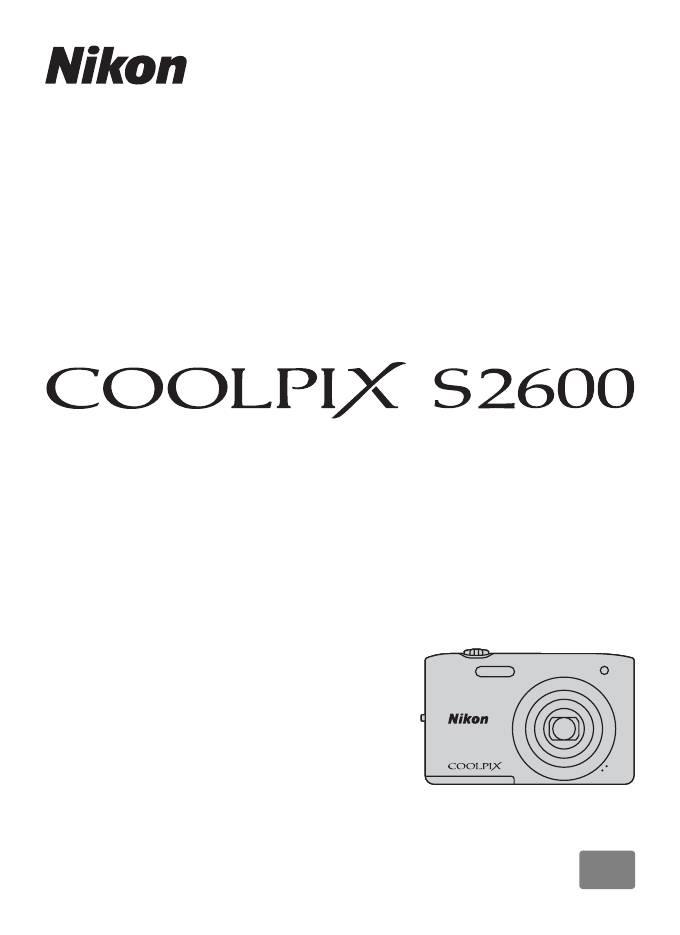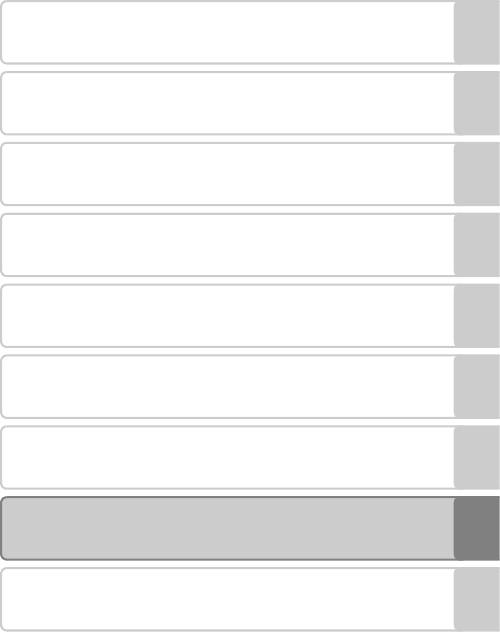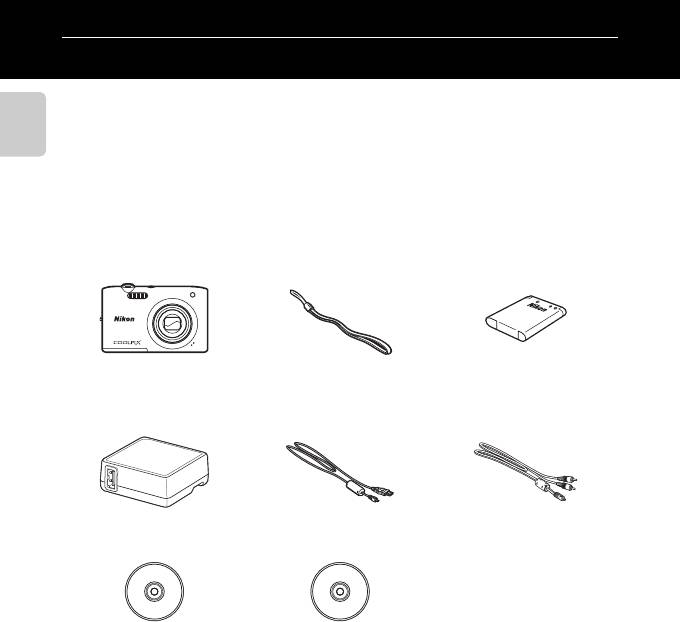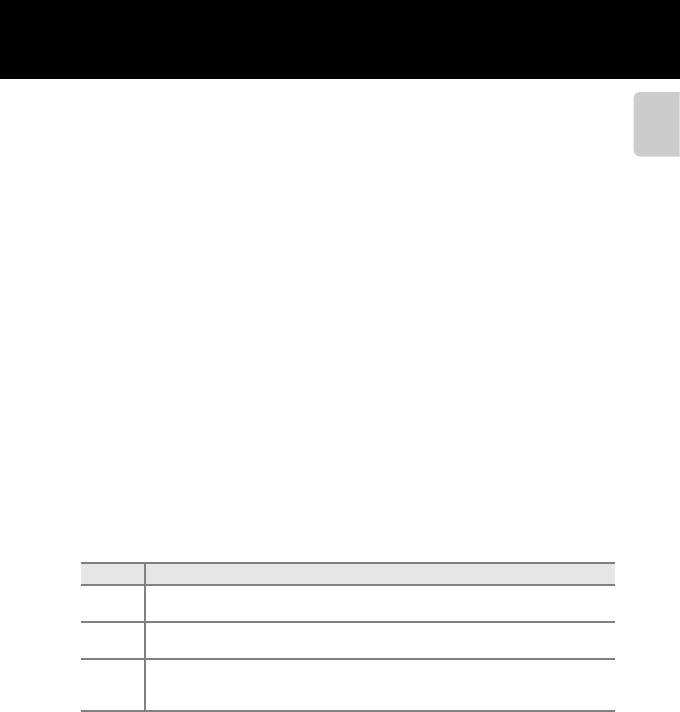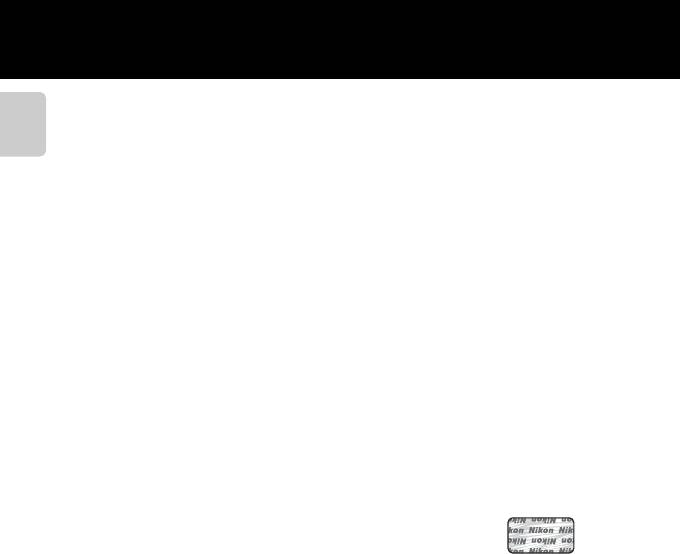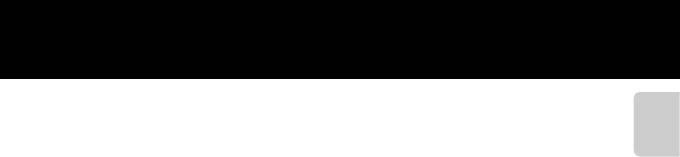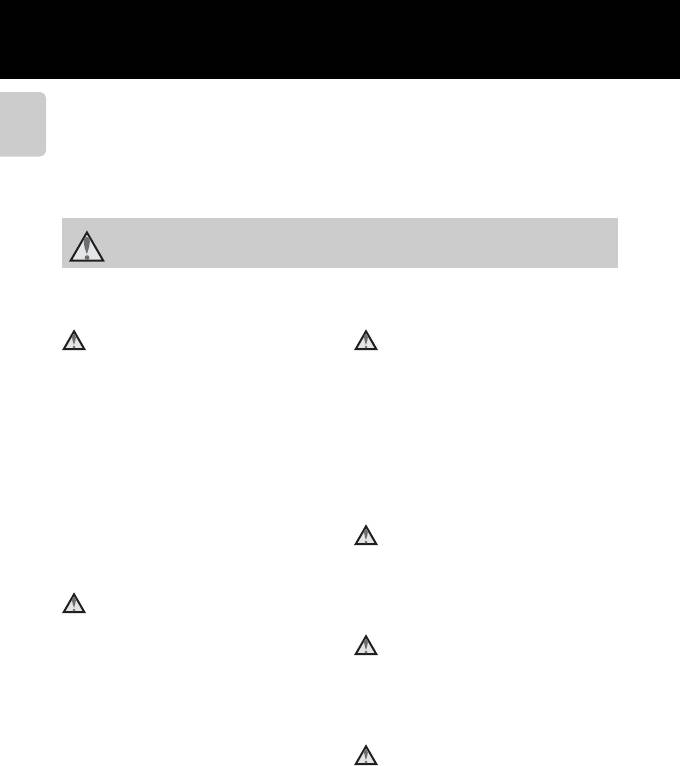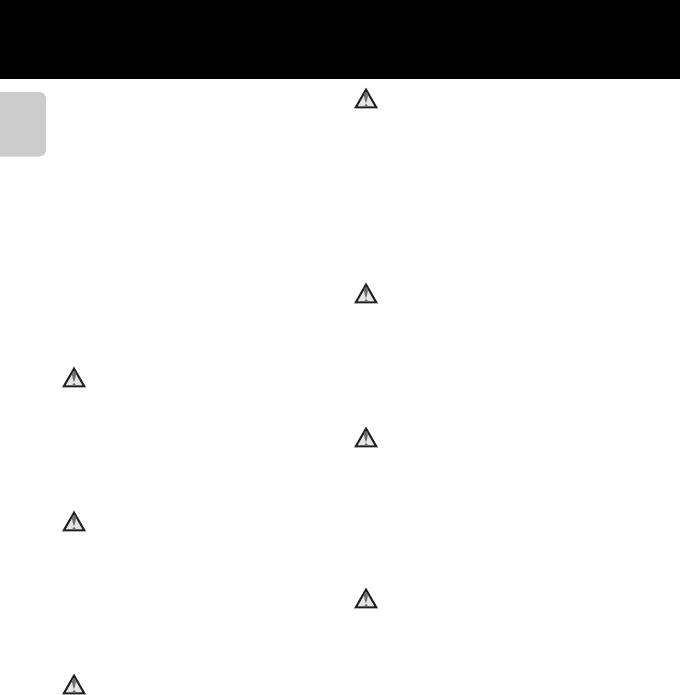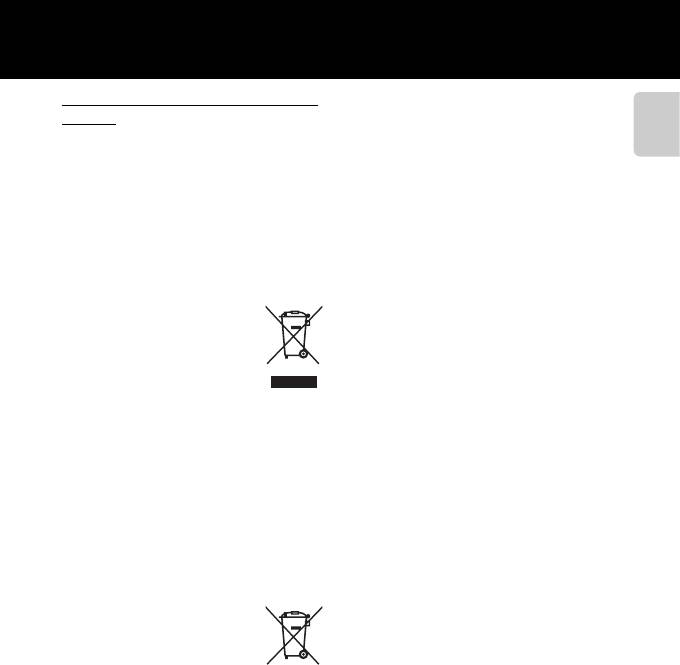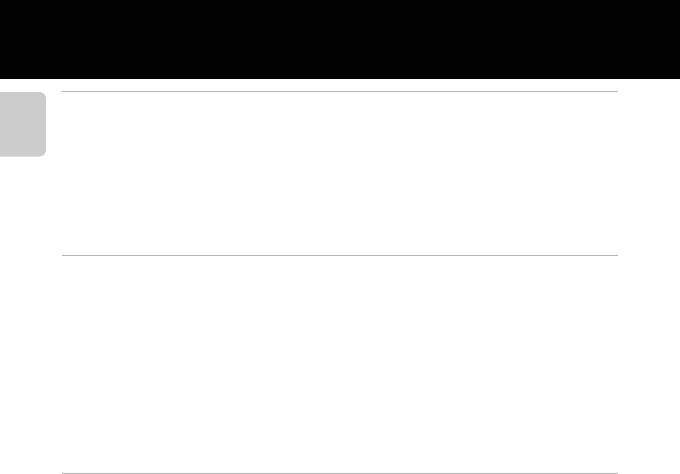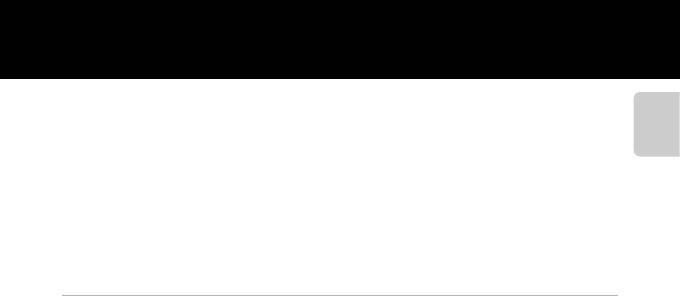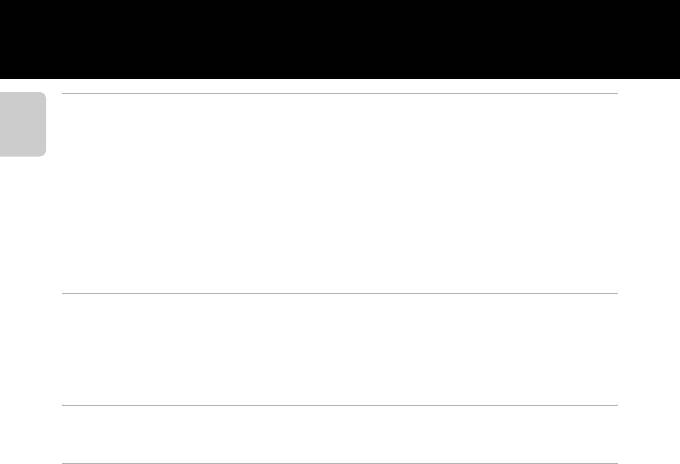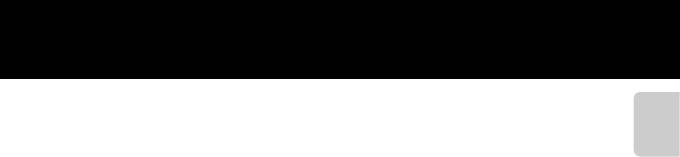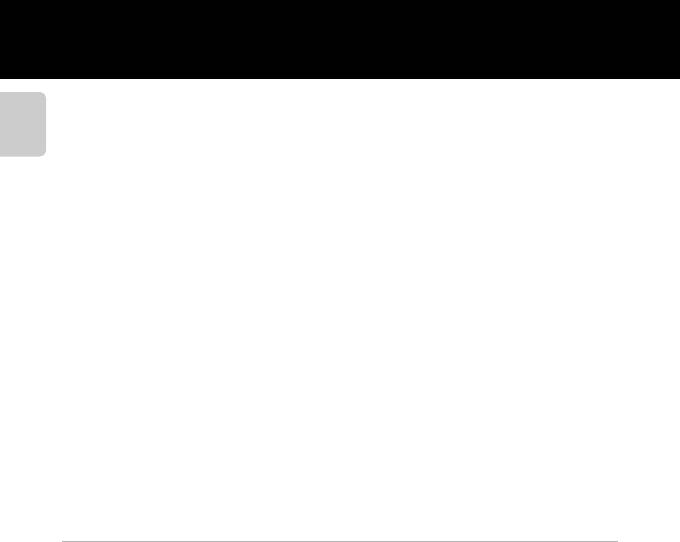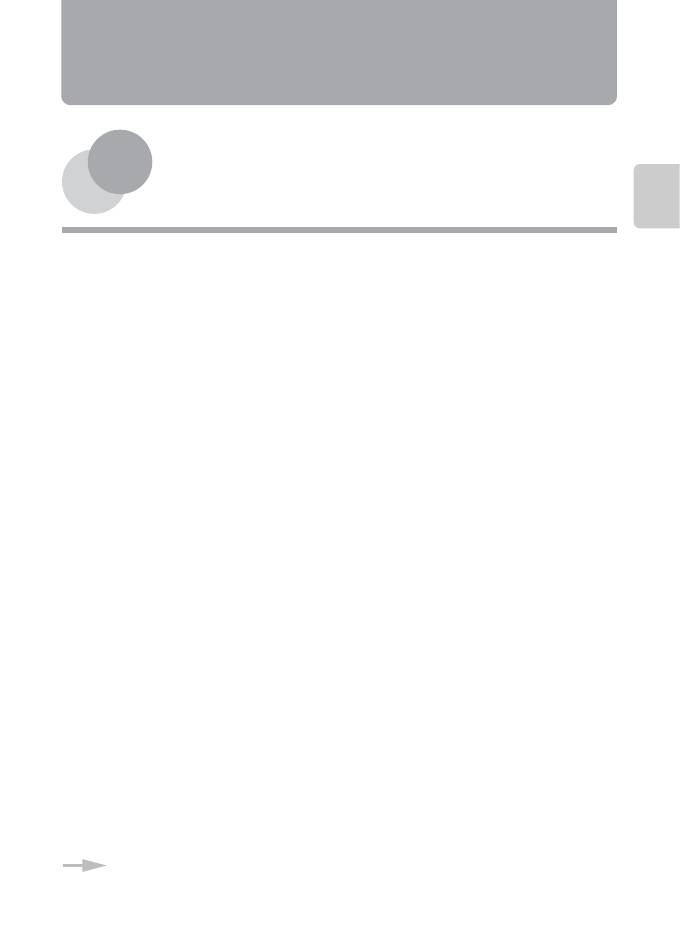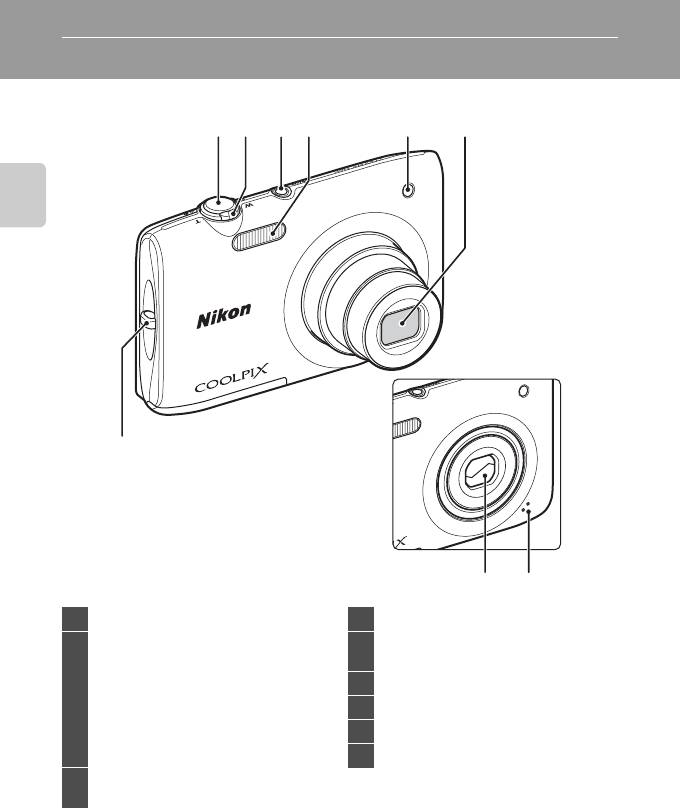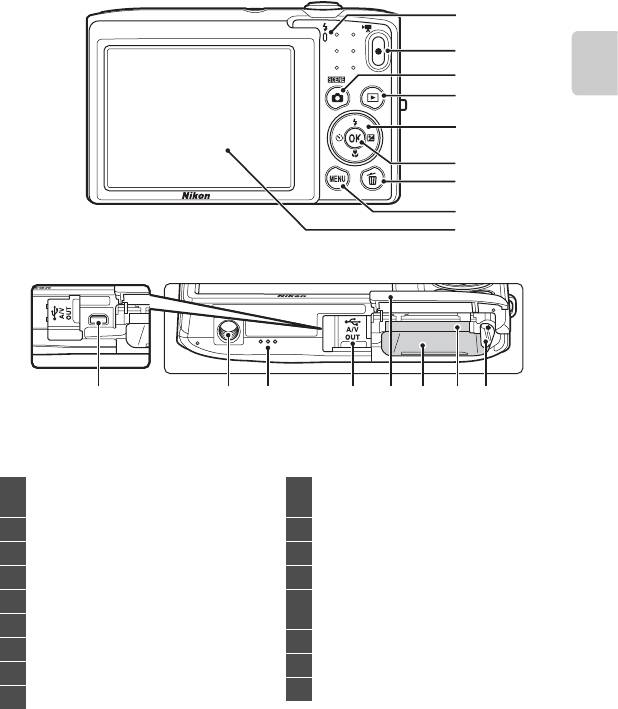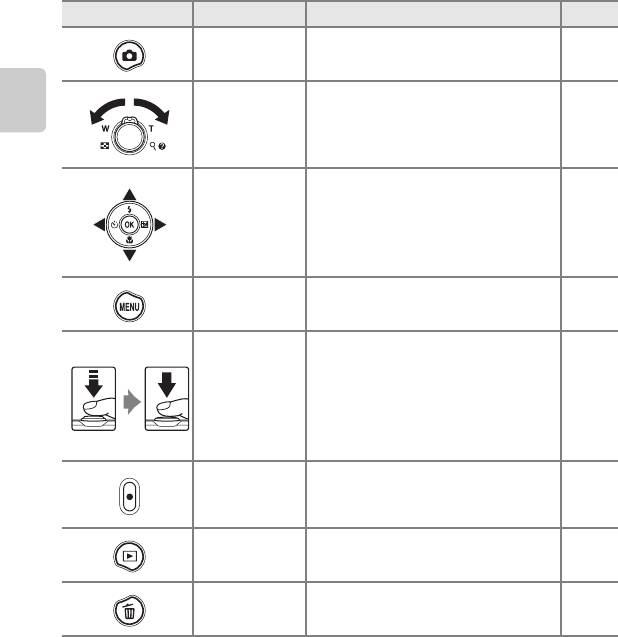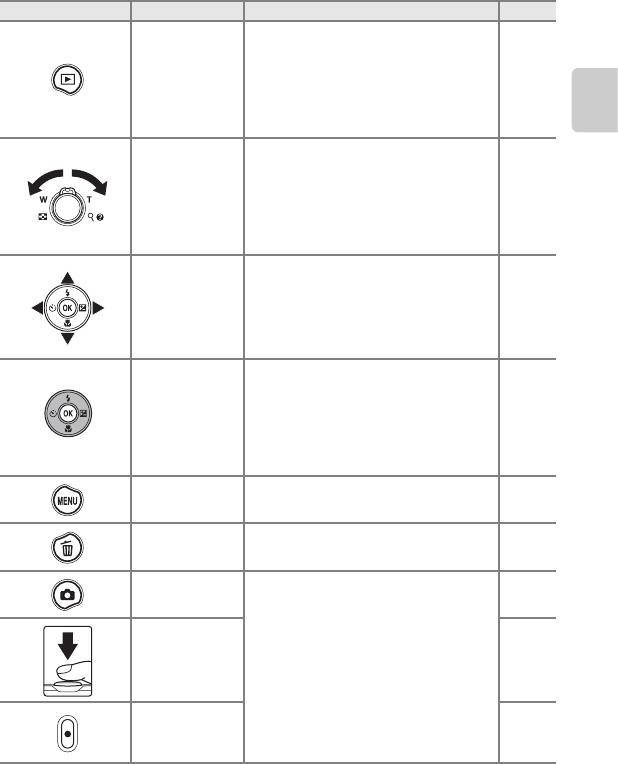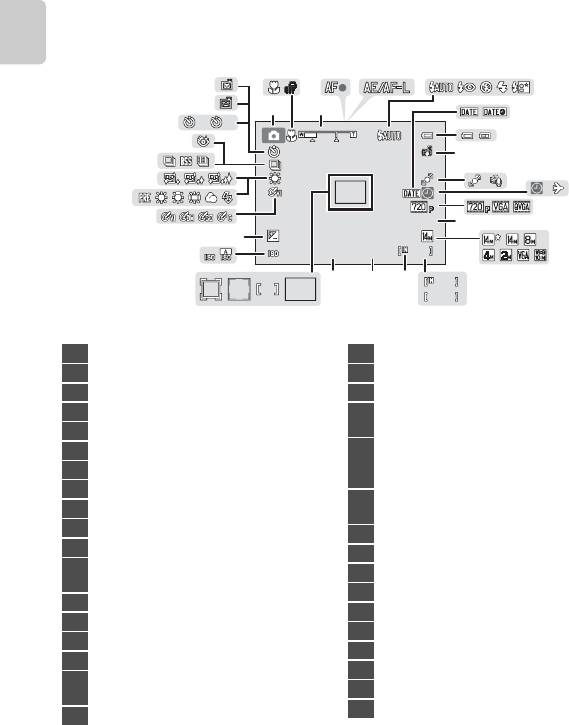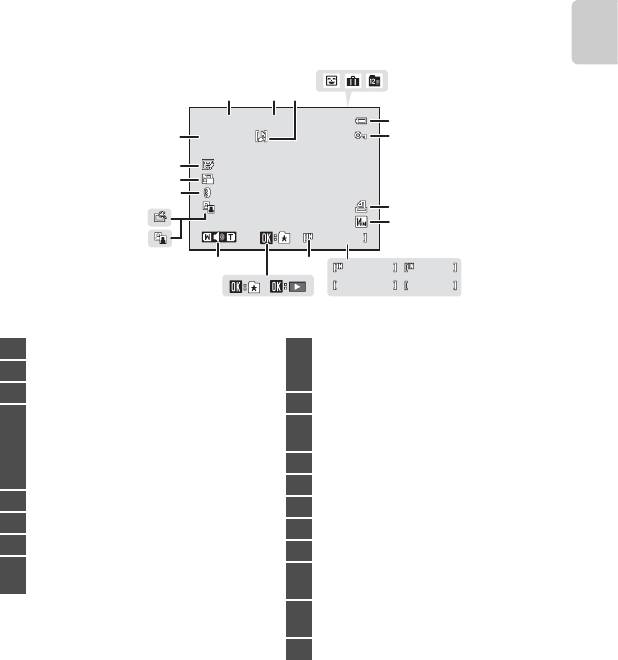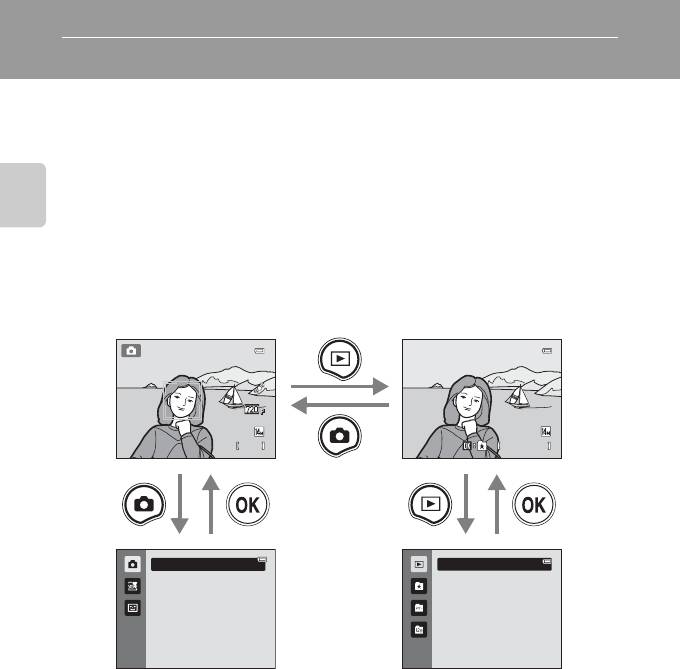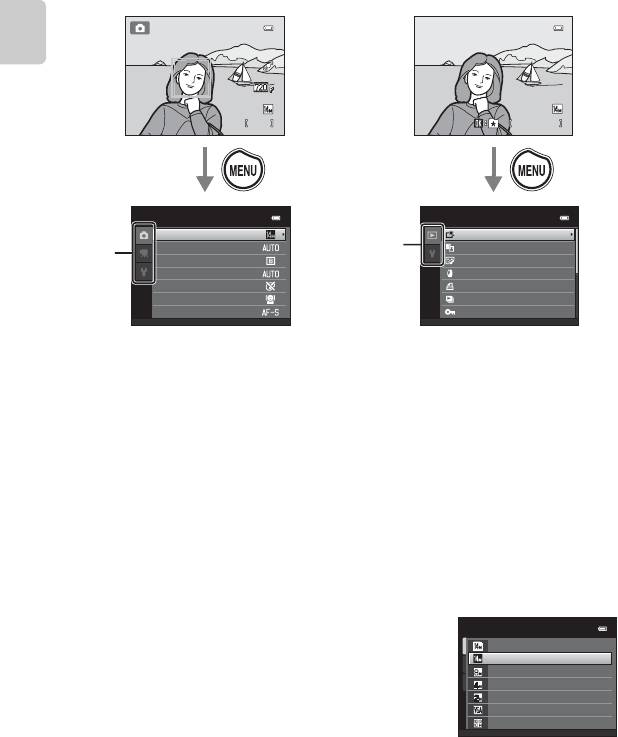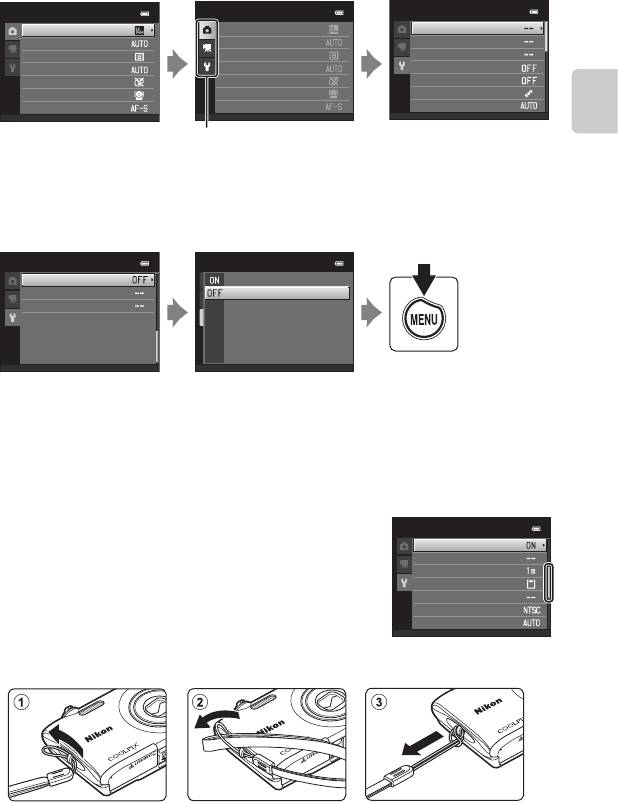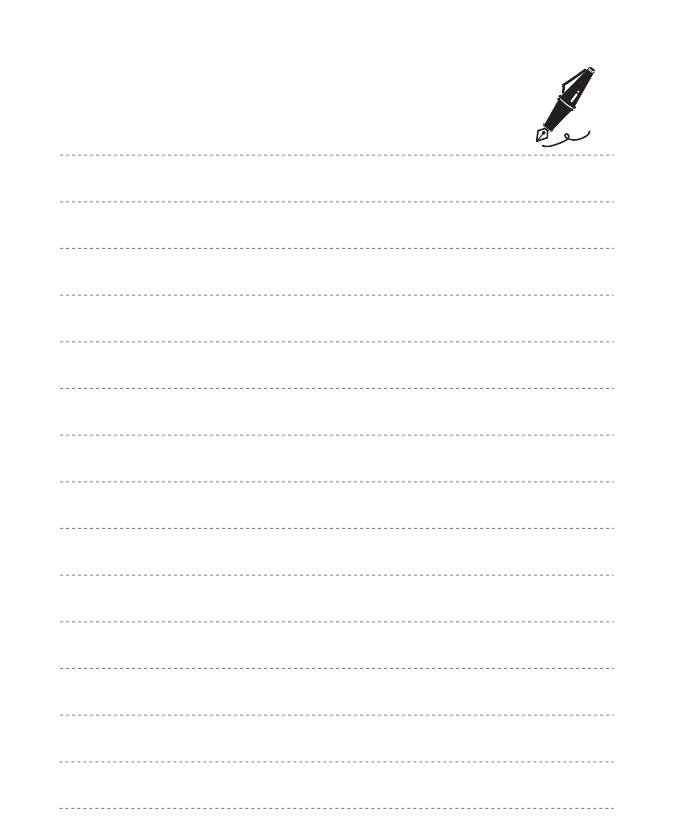ЦИФРОВАЯ ФОТОКАМЕРА
Подробное руководство пользователя
Ru

Замена объектива Nikon Coolpix S2600

Обзор компактного фотоаппарата Nikon Coolpix S2700

Видеообзор Nikon CoolPix S6200

Nikon Coolpix S2800, S3600, S6700: обзор компактных фотоаппаратов

Не открывается объектив / Выпадает в ошибку. Фотокамера Nikon Coolpix S600

Ремонт объектива фотоаппарата Nikon Coolpix S2600 не выезжает объектив

Review de producto Tecnostyle NIkon Coolpix S2600.avi
ЦИФРОВАЯ ФОТОКАМЕРА
Подробное руководство пользователя
Ru
Сведения о товарных знаках
• Microsoft, Windows и Windows Vista являются зарегистрированными товарными
знаками или товарными знаками корпорации Microsoft в США и/или других
странах.
• Macintosh, Mac OS и QuickTime являются товарными знаками компании Apple
Inc., зарегистрированными в США и других странах.
• Adobe и Acrobat — это зарегистрированные товарные знаки компании Adobe
Systems Inc.
• Логотипы SDXC, SDHC и SD являются товарными знаками компании SD-3C, LLC.
• PictBridge является товарным знаком.
• Все другие торговые наименования, приводимые в настоящем руководстве и в
другой документации, которая поставляется вместе с изделиями компании
Nikon, являются товарными знаками или зарегистрированными товарными
знаками соответствующих владельцев.
i Введение Элементы и основные операции фотокамеры Основные…
Страница 3
- Изображение
- Текст
Введение, Перед началом работы прочитайте данное руководство, Проверка комплектации
Страница 4
- Изображение
- Текст
ii
Вв
ед
ен
ие
Введение
Перед началом работы прочитайте данное руководство
Благодарим вас за приобретение цифровой фотокамеры Nikon COOLPIX S2600.
Перед использованием фотокамеры прочитайте информацию в разделе «Меры
предосторожности» (
Avi) и ознакомьтесь с инструкциями данного руководства.
После прочтения сохраните руководство для справки, чтобы успешно
пользоваться функциями новой фотокамеры.
Проверка комплектации
В случае отсутствия некоторых элементов обратитесь в магазин, в котором была
приобретена фотокамера.
• Гарантийный талон
* Штекер сетевого блока питания переменного тока прилагается только в тех
странах и регионах, где он необходим. Его форма зависит от места приобретения
фотокамеры (
A16).
ПРИМЕЧАНИЕ. Карта памяти не входит в комплект фотокамеры.
Цифровая фотокамера
COOLPIX S2600
Ремень фотокамеры
Литий-ионная
аккумуляторная батарея
EN-EL19
(с футляром для батареи)
Сетевое зарядное
устройство EH-69P*
USB-кабель UC-E6
Аудио-/видеокабель
EG-CP14
ViewNX 2 Installer CD
(Установочный компакт-диск
с ПО ViewNX 2)
Reference Manual CD
(Компакт-диск с подробным
руководством пользователя)
iii
Перед началом работы прочитайте данное руководство
Вв
ед
ен
ие
Об этом руководстве
Если вы хотите начать использование фотокамеры незамедлительно, см. раздел
«Основные действия при съемке и просмотре» (
A13).
Информацию об элементах и основных операциях фотокамеры см. в разделе
«Элементы и основные операции фотокамеры» (
A1).
Дополнительная информация
• Символы и обозначения
Для облегчения поиска необходимой информации в данном руководстве
используются следующие символы и обозначения.
• SD, SDHC, и SDXC называются «картами памяти».
• Настройки на момент покупки далее называются «настройками по умолчанию».
• Пункты меню, отображаемые на мониторе фотокамеры, названия кнопок и текст
сообщений, отображаемых на мониторе компьютера, обозначены полужирным
шрифтом.
• На примерах в данном руководстве мониторы иногда показаны без
изображений. Это позволяет лучше видеть символы на мониторах.
• Рисунки и текст на экране, приведенные в данном руководстве, могут
отличаться от отображаемых фактически.
Символ
Описание
B
Этим символом обозначены предупреждения, с которыми необходимо
ознакомиться во избежание повреждения фотокамеры.
C
Этим символом обозначены примечания, с которыми необходимо
ознакомиться перед использованием фотокамеры.
A/E/
F
Этими символами обозначены другие страницы, содержащие
дополнительную информацию;
E: раздел «Справка», F: «Технические
примечания и алфавитный указатель».
iv
Перед началом работы прочитайте данное руководство
Вв
ед
ен
ие
Информация и меры предосторожности
Концепция «постоянного совершенствования»
В рамках развиваемой компанией Nikon концепции «постоянного совершенствования» пользователям
предоставляется регулярно обновляемая информация о поддержке выпущенных изделий и учебные
материалы на следующих веб-сайтах:
• Для пользователей в США: http://www.nikonusa.com/
• Для пользователей в Европе и Африке: http://www.europe-nikon.com/support/
• Для пользователей в странах Азии, Океании и Ближнего Востока: http://www.nikon-asia.com/
Посетите один из этих веб-сайтов для получения последних сведений об изделиях, советов, ответов на
часто задаваемые вопросы и общих рекомендаций по фотосъемке и обработке цифровых
изображений. Дополнительные сведения можно получить у региональных представителей компании
Nikon. Для получения контактных сведений посетите следующий веб-сайт.
http://imaging.nikon.com/
Используйте только фирменные Nikon электронные принадлежности
Фотокамеры Nikon COOLPIX отвечают самым современным стандартам и имеют сложную электронную
схему. Только фирменные электронные принадлежности Nikon (в том числе зарядные устройства,
батареи, сетевые зарядные устройства и сетевые блоки питания), одобренные компанией Nikon
специально для использования с данной моделью цифровой фотокамеры Nikon, полностью
соответствуют необходимым эксплуатационным параметрам и требованиям техники безопасности для
данной электронной схемы.
И
СПОЛЬЗОВАНИЕ ЭЛЕКТРОННЫХ ПРИНАДЛЕЖНОСТЕЙ ДРУГИХ ПРОИЗВОДИТЕЛЕЙ (НЕ
N
IKON)
МОЖЕТ ПРИВЕСТИ К ПОВРЕЖДЕНИЮ ФОТОКАМЕРЫ И АННУЛИРОВАНИЮ ГАРАНТИИ
N
IKON.
Использование литий-ионных аккумуляторных батарей стороннего
производителя, на которых нет голографической наклейки Nikon, может
стать причиной нарушения нормальной работы фотокамеры или
перегрева, воспламенения, разрыва или протекания батареи.
Для получения сведений о фирменных принадлежностях Nikon
обратитесь к местному официальному торговому представителю
компании Nikon.
Перед съемкой важных событий
Перед съемкой важных событий, например свадьбы, или перед тем как взять фотокамеру в
путешествие, сделайте пробный снимок, чтобы убедиться в правильности работы фотокамеры.
Компания Nikon не несет ответственности за убытки или упущенную выгоду, возникшие в результате
неправильной работы изделия.
Голографическая
наклейка:
подтверждает, что данное
устройство является
изделием компании Nikon.
v
Перед началом работы прочитайте данное руководство
Вв
ед
ен
ие
О руководствах
• Никакая часть документации, включенной в комплект поставки данного продукта, не может быть
воспроизведена, передана, переписана, сохранена в системе резервного копирования или
переведена на любой язык в любой форме любыми средствами без предварительного письменного
разрешения Nikon.
• Компания Nikon сохраняет за собой право изменять любые характеристики аппаратного и
программного обеспечения, описанного в данной документации в любое время и без
предварительного уведомления.
• Компания Nikon не несет ответственности за какой бы то ни было ущерб, вызванный применением
данного изделия.
• Были приложены все усилия для того, чтобы обеспечить точность и полноту приведенной в
документации информации. Компания Nikon будет благодарна за любую информацию о замеченных
ошибках и упущениях, переданную в ближайшее представительство компании (адрес сообщается
отдельно).
Уведомление о запрещении копирования или воспроизведения
Необходимо помнить, что даже простое обладание материалом, скопированным или
воспроизведенным цифровым способом с помощью сканера, цифровой фотокамеры или другого
устройства, может преследоваться по закону.
• Материалы, копирование или воспроизведение которых запрещено законом
Не копируйте и не воспроизводите денежные банкноты, монеты, ценные бумаги, государственные
ценные бумаги и ценные бумаги органов местного самоуправления, даже если такие копии и
репродукции отмечены штампом «образец». Запрещено копирование и воспроизведение денежных
банкнот, монет и ценных бумаг других государств. Запрещено копирование и воспроизведение
негашеных почтовых марок и почтовых открыток, выпущенных государством, без письменного
разрешения государственных органов. Запрещено копирование и воспроизведение печатей
государственных учреждений и документов, заверенных в соответствии с законодательством.
• Предупреждения относительно копирования и воспроизведения
Копии и репродукции ценных бумаг, выпущенных частными компаниями (акции, векселя, чеки,
подарочные сертификаты и т. д.), сезонных билетов или купонов помечаются предупреждениями
согласно требованиям государственных органов, кроме минимального числа копий, необходимых для
использования компанией в деловых целях. Не копируйте и не воспроизводите государственные
паспорта; лицензии, выпущенные государственными учреждениями и частными компаниями;
удостоверения личности и такие документы, как пропуска или талоны на питание.
• Уведомления о соблюдении авторских прав
Копирование или воспроизведение книг, музыкальных произведений, произведений живописи,
гравюр, печатной продукции, географических карт, чертежей, фильмов и фотографий с
зарегистрированным авторским правом охраняется государственным и международным
законодательством об авторском праве. Не используйте изделие для изготовления незаконных копий,
нарушающих законодательство об авторском праве.
Утилизация устройств хранения данных
Обратите внимание, что при удалении изображений или форматировании устройств хранения
данных, таких как карты памяти или внутренняя память фотокамеры, исходные данные изображений
уничтожаются не полностью. В некоторых случаях файлы, удаленные с отслуживших свой срок
устройств хранения данных, можно восстановить с помощью имеющихся в продаже программных
средств. Ответственность за обеспечение конфиденциальности любой подобной информации лежит
исключительно на пользователе.
Прежде чем избавиться от неиспользуемых устройств хранения данных или передать право
собственности на них другому лицу, следует стереть всю информацию с помощью имеющегося в
продаже специального программного обеспечения или отформатировать устройство, а затем
заполнить его изображениями, не содержащими личной информации (например, видами ясного
неба). Не забудьте также заменить снимки, выбранные для параметра Выбрать снимок настройки
Экран приветствия (
A82). При физическом уничтожении устройств хранения данных соблюдайте
меры предосторожности, чтобы не нанести ущерба здоровью или имуществу.
vi
Вв
ед
ен
ие
Меры предосторожности
Перед началом работы с устройством внимательно изучите следующие меры
безопасности во избежание получения травм и повреждения изделия Nikon. Всем
лицам, использующим данное изделие, следует ознакомиться с инструкциями по
безопасности.
Возможные последствия нарушения указанных мер безопасности обозначены
следующим символом:
ПРЕДУПРЕЖДЕНИЯ
В случае неисправности
выключите фотокамеру
При появлении дыма или необычного
запаха, исходящего из фотокамеры или
сетевого зарядного устройства,
отсоедините сетевое зарядное
устройство от сети и немедленно
извлеките батарею, стараясь не
допустить ожогов. Продолжение
работы с устройством может привести
к травме. После извлечения батареи и
отключения источника питания
доставьте изделие для проверки в
ближайший официальный сервисный
центр Nikon.
Не разбирайте фотокамеру
Прикосновение к внутренним частям
фотокамеры или сетевого зарядного
устройства может привести к травмам.
Ремонт должен производиться только
квалифицированными специалистами.
В случае повреждения корпуса
фотокамеры или сетевого зарядного
устройства в результате падения или
другого происшествия отключите
сетевое зарядное устройство и (или)
извлеките батарею и доставьте
изделие для проверки в ближайший
авторизованный сервисный центр
Nikon.
Не пользуйтесь фотокамерой
или сетевым зарядным
устройством при наличии в
воздухе
легковоспламеняющихся
газов.
Не работайте с электронным
оборудованием и с фотокамерой при
наличии в воздухе
легковоспламеняющихся газов: это
может привести к взрыву или пожару.
Меры предосторожности при
обращении с ремнем
фотокамеры
Запрещается надевать ремень
фотокамеры на шею младенца или
ребенка.
Храните в недоступном для
детей месте
Примите особые меры
предосторожности во избежание
попадания батарей и других
небольших предметов детям в рот.
Избегайте длительного
контакта с включенной
фотокамерой, зарядным
устройством или сетевым
блоком питания.
Детали этих устройств нагреваются, и их
длительный контакт с кожей может
привести к низкотемпературным ожогам.
Данным символом отмечены предупреждения и сведения, с которыми необходимо
ознакомиться до начала работы с изделием Nikon во избежание травм.
vii Меры предосторожности Вв ед ен ие Соблюдайте меры предос…
Страница 9
- Изображение
- Текст
vii
Меры предосторожности
Вв
ед
ен
ие
Соблюдайте меры
предосторожности при
обращении с батареей
Неправильное обращение с батареей
может привести к протеканию,
перегреву или взрыву. Соблюдайте
следующие меры предосторожности
при использовании батареи с данным
изделием:
• Перед заменой батареи выключите
фотокамеру. Используя сетевое
зарядное устройство/сетевой блок
питания, убедитесь в том, что он
отключен от сети.
• Используйте только литий-ионную
аккумуляторную батарею EN-EL19
(прилагается). Заряжайте батарею с
помощью фотокамеры,
поддерживающей функцию зарядки.
Для этого используйте сетевое
зарядное устройство EH-69P
(прилагается) или функцию Зарядка
от ПК. Чтобы зарядить батарею без
использования фотокамеры, можно
также воспользоваться зарядным
устройством MH-66 (приобретается
дополнительно).
• При установке батареи в
фотокамеру не переворачивайте ее
и соблюдайте полярность.
• Не разбирайте батарею и не
замыкайте ее контакты. Запрещается
удалять изоляцию или вскрывать
корпус батареи.
• Не подвергайте батарею сильному
нагреву или воздействию открытого
огня.
• Не погружайте батарею в воду и не
допускайте попадания на нее воды.
• Перед транспортировкой батареи
положите ее в футляр для батареи.
Не храните и не транспортируйте
батарею вместе с металлическими
предметами, например шпильками
или украшениями.
• Полностью разряженная батарея
может протекать. Во избежание
повреждения изделия извлекайте из
него разряженную батарею.
• Немедленно прекратите
использовать батарею, если вы
заметили в ней какие-либо
изменения, например изменение
окраски или деформацию.
• В случае попадания жидкости,
вытекшей из поврежденной батареи,
на одежду или кожу немедленно и
тщательно промойте пораженные
участки водой.
При работе с сетевым
зарядным устройством
соблюдайте следующие меры
предосторожности
• Не допускайте попадания воды на
устройство. Несоблюдение этого
требования может привести к
возгоранию или поражению
электрическим током.
• Пыль на металлических частях сетевой
вилки или вокруг них необходимо
удалять с помощью сухой ткани.
Продолжение работы с устройством
может привести к возгоранию.
• Не касайтесь вилки и не подходите
близко к сетевому зарядному устройству
во время грозы. Несоблюдение этого
требования может привести к
поражению электрическим током.
• Берегите кабель USB от повреждений,
не вносите в него конструктивные
изменения, не перегибайте его и не
тяните за него с усилием, не ставьте на
него тяжелые предметы, не
подвергайте его воздействию
открытого огня или высоких
температур. В случае повреждения
изоляции сетевого шнура и оголения
проводов сдайте его для проверки в
авторизованный сервисный центр
Nikon. Несоблюдение этих требований
может привести к возгоранию или
поражению электрическим током.
viii
Меры предосторожности
Вв
ед
ен
ие
• Не прикасайтесь к сетевой вилке
или к сетевому зарядному
устройству мокрыми руками.
Несоблюдение этого требования
может привести к поражению
электрическим током.
• Не используйте с дорожными
преобразователями или адаптерами,
разработанными для
преобразования из одного
напряжения в другое, или с
инверторами постоянного в
переменный ток. Нарушение этого
требования может привести к
повреждению фотокамеры, ее
перегреву или возгоранию.
Используйте только
соответствующие кабели
При подключении кабелей к входным и
выходным разъемам и гнездам
используйте только специальные
кабели Nikon, поставляемые вместе с
фотокамерой или продаваемые
отдельно.
Соблюдайте осторожность
при обращении с
подвижными частями
фотокамеры
Будьте внимательны. Следите за тем,
чтобы ваши пальцы и другие предметы
не были зажаты крышкой объектива
или другими подвижными частями
фотокамеры.
Компакт-диски
Запрещается воспроизводить компакт-
диски, поставляемые с данным
устройством, в аудиопроигрывателях
компакт-дисков. Воспроизведение
компакт-дисков с данными на
аудиопроигрывателе может привести к
нарушениям слуха или повреждению
оборудования.
Соблюдайте осторожность
при использовании вспышки
Использование вспышки на близком
расстоянии от глаз объекта съемки
может вызвать временное ухудшение
зрения. Особенную осторожность
следует соблюдать при
фотографировании детей: в этом
случае вспышка должна находиться на
расстоянии не менее одного метра от
объекта съемки.
Не используйте вспышку,
когда ее излучатель
соприкасается с телом
человека или каким-либо
предметом
Несоблюдение этой меры
предосторожности может привести к
ожогам или пожару.
Избегайте контакта с
жидкокристаллическим
веществом
Если монитор разбился, необходимо
предпринять срочные меры во
избежание травм осколками стекла и
предупредить попадание
жидкокристаллического вещества на
кожу, в глаза и в рот.
Во время эксплуатации в
самолете или больнице
следует выключать питание
Если вы находитесь в самолете,
отключите питание во время взлета
или посадки. При использовании
фотокамеры в больнице, следуйте
инструкциям, принятым в данной
больнице. Электромагнитные волны,
излучаемые данной фотокамерой,
могут прерывать работу электронных
систем самолетов или медицинских
инструментов.
Комментарии


Данная инструкция на русском языке предназначена для фотокамеры
Nikon Coolpix S2600, описывает принцип работы и основные моменты эксплуатации устройства.
Производитель настойчиво рекомендует перед включением фотокамеры
внимательно изучить настоящую инструкцию.
Инструкция для фотокамеры
представлена в формате PDF. Все современные браузеры уже поддерживают данный формат и сложностей с открытием файла возникнуть не должно.
Но если открыть инструкцию все же не удается, то необходимо установить на компьютер программу для чтения PDF файлов, например, Acrobat Reader. Если у вас возникли сложности с открытием инструкции на смартфоне под управлением Android, нужно установить, например, Adobe Acrobat Reader.
Комментарии (0)
Комментарии про другие Фотокамеры
Другие Фотокамеры Nikon
Раздел: Бытовая, кухонная техника, электроника и оборудование
Тип: Фотоаппарат
Характеристики, спецификации
Общее число пикселов:
14.48 млн
Число эффективных пикселов:
14 млн
Максимальное разрешение:
4320 x 3240
Чувствительность:
80 — 3200 ISO, Auto ISO
Баланс белого:
автоматический, из списка
Вспышка:
встроенная, до 4.50 м, подавление эффекта красных глаз
Стабилизатор изображения (фотосъемка):
цифровой
Скорость съемки:
0.9 кадр./сек
Максимальная серия снимков:
8 для JPEG
Время работы таймера:
2, 10 c
Формат кадра (фотосъемка):
4:3, 3:2, 16:9
Фокусное расстояние:
26 — 130 мм
Функция «Оптический Zoom»:
5x
Число оптических элементов:
6
Число групп оптических элементов:
5
Использование экрана в качестве видоискателя:
есть
Жидко кристалический экран:
230000 точек, 2.70 дюйма
Ручная настройка выдержки и диафрагмы:
нет
Экспо коррекция:
+/- 2 EV с шагом 1/3 ступени
Замер экспозиции:
3D цветовой матричный, центровзвешенный, точечный
Минимальное расстояние съемки:
0.1 м
Тип карт памяти:
SD, SDHC, SDXC
Объём встроенной памяти:
39 Мб
Интерфейсы:
USB 2.0, видео, аудио
Формат аккумуляторов:
свой собственный
Количество аккумуляторов:
1
Емкость аккумулятора:
220 фотографий
Запись видео роликов:
есть
Максимальное разрешение видеороликов:
1280×720
Максимальная частота кадров видеоролика:
30 кадров/с
Максимальная частота кадров при съемке HD видео:
25/30 кадров/с при разрешении 1280×720
Функция «Цифровой Zoom»:
4x
Вес устройства:
121 г, с элементами питания
Инструкция к Фотоаппарату Nikon COOLPIX S2600
ЦИФРОВАЯ ФОТОКАМЕРА
Подробное руководство пользователя
Ru
Сведения о товарных знаках
• Microsoft, Windows и Windows Vista являются зарегистрированными товарными
знаками или товарными знаками корпорации Microsoft в США и/или других
странах.
• Macintosh, Mac OS и QuickTime являются товарными знаками компании Apple
Inc., зарегистрированными в США и других странах.
• Adobe и Acrobat — это зарегистрированные товарные знаки компании Adobe
Systems Inc.
• Логотипы SDXC, SDHC и SD являются товарными знаками компании SD-3C, LLC.
• PictBridge является товарным знаком.
• Все другие торговые наименования, приводимые в настоящем руководстве и в
другой документации, которая поставляется вместе с изделиями компании
Nikon, являются товарными знаками или зарегистрированными товарными
знаками соответствующих владельцев.
Введение
Элементы и основные операции фотокамеры
Основные действия при съемке и просмотре
Функции съемки
Функции просмотра
Запись и просмотр видеороликов
Общие параметры фотокамеры
Раздел «Справка«
Технические примечания и алфавитный указатель
i
Введение
Перед началом работы прочитайте данное руководство
Благодарим вас за приобретение цифровой фотокамеры Nikon COOLPIX S2600.
Перед использованием фотокамеры прочитайте информацию в разделе «Меры
предосторожности» (Avi) и ознакомьтесь с инструкциями данного руководства.
После прочтения сохраните руководство для справки, чтобы успешно
Введение
пользоваться функциями новой фотокамеры.
Проверка комплектации
В случае отсутствия некоторых элементов обратитесь в магазин, в котором была
приобретена фотокамера.
Цифровая фотокамера
Ремень фотокамеры Литий-ионная
COOLPIX S2600
аккумуляторная батарея
EN-EL19
(с футляром для батареи)
Сетевое зарядное
USB-кабель UC-E6 Аудио-/видеокабель
устройство EH-69P*
EG-CP14
ViewNX 2 Installer CD
Reference Manual CD
(Установочный компакт-диск
(Компакт-диск с подробным
с ПО ViewNX 2)
руководством пользователя)
• Гарантийный талон
* Штекер сетевого блока питания переменного тока прилагается только в тех
странах и регионах, где он необходим. Его форма зависит от места приобретения
фотокамеры (A16).
ПРИМЕЧАНИЕ. Карта памяти не входит в комплект фотокамеры.
ii
Перед началом работы прочитайте данное руководство
Об этом руководстве
Если вы хотите начать использование фотокамеры незамедлительно, см. раздел
«Основные действия при съемке и просмотре» (A13).
Информацию об элементах и основных операциях фотокамеры см. в разделе
Введение
«Элементы и основные операции фотокамеры» (A1).
Дополнительная информация
• Символы и обозначения
Для облегчения поиска необходимой информации в данном руководстве
используются следующие символы и обозначения.
Символ Описание
Этим символом обозначены предупреждения, с которыми необходимо
B
ознакомиться во избежание повреждения фотокамеры.
Этим символом обозначены примечания, с которыми необходимо
C
ознакомиться перед использованием фотокамеры.
Этими символами обозначены другие страницы, содержащие
A/E/
дополнительную информацию; E: раздел «Справка», F: «Технические
F
примечания и алфавитный указатель».
•
SD, SDHC, и SDXC называются «картами памяти».
• Настройки на момент покупки далее называются «настройками по умолчанию».
• Пункты меню, отображаемые на мониторе фотокамеры, названия кнопок и текст
сообщений, отображаемых на мониторе компьютера, обозначены полужирным
шрифтом.
• На примерах в данном руководстве мониторы иногда показаны без
изображений. Это позволяет лучше видеть символы на мониторах.
• Рисунки и текст на экране, приведенные в данном руководстве, могут
отличаться от отображаемых фактически.
iii
Перед началом работы прочитайте данное руководство
Информация и меры предосторожности
Концепция «постоянного совершенствования»
В рамках развиваемой компанией Nikon концепции «постоянного совершенствования» пользователям
Введение
предоставляется регулярно обновляемая информация о поддержке выпущенных изделий и учебные
материалы на следующих веб-сайтах:
• Для пользователей в США: http://www.nikonusa.com/
• Для пользователей в Европе и Африке: http://www.europe-nikon.com/support/
• Для пользователей в странах Азии, Океании и Ближнего Востока: http://www.nikon-asia.com/
Посетите один из этих веб-сайтов для получения последних сведений об изделиях, советов, ответов на
часто задаваемые вопросы и общих рекомендаций по фотосъемке и обработке цифровых
изображений. Дополнительные сведения можно получить у региональных представителей компании
Nikon. Для получения контактных сведений посетите следующий веб-сайт.
http://imaging.nikon.com/
Используйте только фирменные Nikon электронные принадлежности
Фотокамеры Nikon COOLPIX отвечают самым современным стандартам и имеют сложную электронную
схему. Только фирменные электронные принадлежности Nikon (в том числе зарядные устройства,
батареи, сетевые зарядные устройства и сетевые блоки питания), одобренные компанией Nikon
специально для использования с данной моделью цифровой фотокамеры Nikon, полностью
соответствуют необходимым эксплуатационным параметрам и требованиям техники безопасности для
данной электронной схемы.
ИСПОЛЬЗОВАНИЕ ЭЛЕКТРОННЫХ ПРИНАДЛЕЖНОСТЕЙ ДРУГИХ ПРОИЗВОДИТЕЛЕЙ (НЕNIKON)
МОЖЕТ ПРИВЕСТИ К ПОВРЕЖДЕНИЮ ФОТОКАМЕРЫ И АННУЛИРОВАНИЮ ГАРАНТИИ
NIKON.
Использование литий-ионных аккумуляторных батарей стороннего
производителя, на которых нет голографической наклейки Nikon, может
стать причиной нарушения нормальной работы фотокамеры или
перегрева, воспламенения, разрыва или протекания батареи.
Голографическая
наклейка:
Для получения сведений о фирменных принадлежностях Nikon
подтверждает, что данное
обратитесь к местному официальному торговому представителю
устройство является
компании Nikon.
изделием компании Nikon.
Перед съемкой важных событий
Перед съемкой важных событий, например свадьбы, или перед тем как взять фотокамеру в
путешествие, сделайте пробный снимок, чтобы убедиться в правильности работы фотокамеры.
Компания Nikon не несет ответственности за убытки или упущенную выгоду, возникшие в результате
неправильной работы изделия.
iv
Перед началом работы прочитайте данное руководство
О руководствах
• Никакая часть документации, включенной в комплект поставки данного продукта, не может быть
воспроизведена, передана, переписана, сохранена в системе резервного копирования или
переведена на любой язык в любой форме любыми средствами без предварительного письменного
разрешения Nikon.
Введение
• Компания Nikon сохраняет за собой право изменять любые характеристики аппаратного и
программного обеспечения, описанного в данной документации в любое время и без
предварительного уведомления.
• Компания Nikon не несет ответственности за какой бы то ни было ущерб, вызванный применением
данного изделия.
• Были приложены все усилия для того, чтобы обеспечить точность и полноту приведенной в
документации информации. Компания Nikon будет благодарна за любую информацию о замеченных
ошибках и упущениях, переданную в ближайшее представительство компании (адрес сообщается
отдельно).
Уведомление о запрещении копирования или воспроизведения
Необходимо помнить, что даже простое обладание материалом, скопированным или
воспроизведенным цифровым способом с помощью сканера, цифровой фотокамеры или другого
устройства, может преследоваться по закону.
• Материалы, копирование или воспроизведение которых запрещено законом
Не копируйте и не воспроизводите денежные банкноты, монеты, ценные бумаги, государственные
ценные бумаги и ценные бумаги органов местного самоуправления, даже если такие копии и
репродукции отмечены штампом «образец». Запрещено копирование и воспроизведение денежных
банкнот, монет и ценных бумаг других государств. Запрещено копирование и воспроизведение
негашеных почтовых марок и почтовых открыток, выпущенных государством, без письменного
разрешения государственных органов. Запрещено копирование и воспроизведение печатей
государственных учреждений и документов, заверенных в соответствии с законодательством.
• Предупреждения относительно копирования и воспроизведения
Копии и репродукции ценных бумаг, выпущенных частными компаниями (акции, векселя, чеки,
подарочные сертификаты и т. д.), сезонных билетов или купонов помечаются предупреждениями
согласно требованиям государственных органов, кроме минимального числа копий, необходимых для
использования компанией в деловых целях. Не копируйте и не воспроизводите государственные
паспорта; лицензии, выпущенные государственными учреждениями и частными компаниями;
удостоверения личности и такие документы, как пропуска или талоны на питание.
• Уведомления о соблюдении авторских прав
Копирование или воспроизведение книг, музыкальных произведений, произведений живописи,
гравюр, печатной продукции, географических карт, чертежей, фильмов и фотографий с
зарегистрированным авторским правом охраняется государственным и международным
законодательством об авторском праве. Не используйте изделие для изготовления незаконных копий,
нарушающих законодательство об авторском праве.
Утилизация устройств хранения данных
Обратите внимание, что при удалении изображений или форматировании устройств хранения
данных, таких как карты памяти или внутренняя память фотокамеры, исходные данные изображений
уничтожаются не полностью. В некоторых случаях файлы, удаленные с отслуживших свой срок
устройств хранения данных, можно восстановить с помощью имеющихся в продаже программных
средств. Ответственность за обеспечение конфиденциальности любой подобной информации лежит
исключительно на пользователе.
Прежде чем избавиться от неиспользуемых устройств хранения данных или передать право
собственности на них другому лицу, следует стереть всю информацию с помощью имеющегося в
продаже специального программного обеспечения или отформатировать устройство, а затем
заполнить его изображениями, не содержащими личной информации (например, видами ясного
неба). Не забудьте также заменить снимки, выбранные для параметра Выбрать снимок настройки
Экран приветствия (A82). При физическом уничтожении устройств хранения данных соблюдайте
меры предосторожности, чтобы не нанести ущерба здоровью или имуществу.
v
Меры предосторожности
Перед началом работы с устройством внимательно изучите следующие меры
безопасности во избежание получения травм и повреждения изделия Nikon. Всем
лицам, использующим данное изделие, следует ознакомиться с инструкциями по
безопасности.
Введение
Возможные последствия нарушения указанных мер безопасности обозначены
следующим символом:
Данным символом отмечены предупреждения и сведения, с которыми необходимо
ознакомиться до начала работы с изделием Nikon во избежание травм.
ПРЕДУПРЕЖДЕНИЯ
В случае неисправности
Не пользуйтесь фотокамерой
выключите фотокамеру
или сетевым зарядным
При появлении дыма или необычного
устройством при наличии в
запаха, исходящего из фотокамеры или
воздухе
сетевого зарядного устройства,
легковоспламеняющихся
отсоедините сетевое зарядное
газов.
устройство от сети и немедленно
Не работайте с электронным
извлеките батарею, стараясь не
оборудованием и с фотокамерой при
допустить ожогов. Продолжение
наличии в воздухе
работы с устройством может привести
легковоспламеняющихся газов: это
к травме. После извлечения батареи и
может привести к взрыву или пожару.
отключения источника питания
Меры предосторожности при
доставьте изделие для проверки в
обращении с ремнем
ближайший официальный сервисный
фотокамеры
центр Nikon.
Запрещается надевать ремень
Не разбирайте фотокамеру
фотокамеры на шею младенца или
Прикосновение к внутренним частям
ребенка.
фотокамеры или сетевого зарядного
Храните в недоступном для
устройства может привести к травмам.
детей месте
Ремонт должен производиться только
Примите особые меры
квалифицированными специалистами.
предосторожности во избежание
В случае повреждения корпуса
попадания батарей и других
фотокамеры или сетевого зарядного
небольших предметов детям в рот.
устройства в результате падения или
Избегайте длительного
другого происшествия отключите
контакта с включенной
сетевое зарядное устройство и (или)
фотокамерой, зарядным
извлеките батарею и доставьте
устройством или сетевым
изделие для проверки в ближайший
блоком питания.
авторизованный сервисный центр
Nikon.
Детали этих устройств нагреваются, и их
длительный контакт с кожей может
привести к низкотемпературным ожогам.
vi
Меры предосторожности
Соблюдайте меры
• Полностью разряженная батарея
предосторожности при
может протекать. Во избежание
обращении с батареей
повреждения изделия извлекайте из
Неправильное обращение с батареей
него разряженную батарею.
Введение
может привести к протеканию,
• Немедленно прекратите
перегреву или взрыву. Соблюдайте
использовать батарею, если вы
следующие меры предосторожности
заметили в ней какие-либо
при использовании батареи с данным
изменения, например изменение
изделием:
окраски или деформацию.
• Перед заменой батареи выключите
• В случае попадания жидкости,
фотокамеру. Используя сетевое
вытекшей из поврежденной батареи,
зарядное устройство/сетевой блок
на одежду или кожу немедленно и
питания, убедитесь в том, что он
тщательно промойте пораженные
отключен от сети.
участки водой.
• Используйте только литий-ионную
При работе с сетевым
аккумуляторную батарею EN-EL19
зарядным устройством
(прилагается). Заряжайте батарею с
соблюдайте следующие меры
помощью фотокамеры,
предосторожности
поддерживающей функцию зарядки.
• Не допускайте попадания воды на
Для этого используйте сетевое
устройство. Несоблюдение этого
зарядное устройство EH-69P
требования может привести к
(прилагается) или функцию Зарядка
возгоранию или поражению
от ПК. Чтобы зарядить батарею без
электрическим током.
использования фотокамеры, можно
•
Пыль на металлических частях сетевой
также воспользоваться зарядным
вилки или вокруг них необходимо
устройством MH-66 (приобретается
удалять с помощью сухой ткани.
дополнительно).
Продолжение работы с устройством
• При установке батареи в
может привести к возгоранию.
фотокамеру не переворачивайте ее
•
Не касайтесь вилки и не подходите
и соблюдайте полярность.
близко к сетевому зарядному устройству
• Не разбирайте батарею и не
во время грозы. Несоблюдение этого
замыкайте ее контакты. Запрещается
требования может привести к
удалять изоляцию или вскрывать
поражению электрическим током.
корпус батареи.
•
Берегите кабель USB от повреждений,
• Не подвергайте батарею сильному
не вносите в него конструктивные
нагреву или воздействию открытого
изменения, не перегибайте его и не
огня.
тяните за него с усилием, не ставьте на
• Не погружайте батарею в воду и не
него тяжелые предметы, не
допускайте попадания на нее воды.
подвергайте его воздействию
• Перед транспортировкой батареи
открытого огня или высоких
положите ее в футляр для батареи.
температур. В случае повреждения
Не храните и не транспортируйте
изоляции сетевого шнура и оголения
батарею вместе с металлическими
проводов сдайте его для проверки в
предметами, например шпильками
авторизованный сервисный центр
или украшениями.
Nikon. Несоблюдение этих требований
может привести к возгоранию или
поражению электрическим током.
vii
Меры предосторожности
• Не прикасайтесь к сетевой вилке
Соблюдайте осторожность
или к сетевому зарядному
при использовании вспышки
устройству мокрыми руками.
Использование вспышки на близком
Несоблюдение этого требования
расстоянии от глаз объекта съемки
Введение
может привести к поражению
может вызвать временное ухудшение
электрическим током.
зрения. Особенную осторожность
• Не используйте с дорожными
следует соблюдать при
преобразователями или адаптерами,
фотографировании детей: в этом
разработанными для
случае вспышка должна находиться на
преобразования из одного
расстоянии не менее одного метра от
напряжения в другое, или с
объекта съемки.
инверторами постоянного в
Не используйте вспышку,
переменный ток. Нарушение этого
когда ее излучатель
требования может привести к
соприкасается с телом
повреждению фотокамеры, ее
человека или каким-либо
перегреву или возгоранию.
предметом
Используйте только
Несоблюдение этой меры
соответствующие кабели
предосторожности может привести к
При подключении кабелей к входным и
ожогам или пожару.
выходным разъемам и гнездам
Избегайте контакта с
используйте только специальные
жидкокристаллическим
кабели Nikon, поставляемые вместе с
веществом
фотокамерой или продаваемые
Если монитор разбился, необходимо
отдельно.
предпринять срочные меры во
Соблюдайте осторожность
избежание травм осколками стекла и
при обращении с
предупредить попадание
подвижными частями
жидкокристаллического вещества на
фотокамеры
кожу, в глаза и в рот.
Будьте внимательны. Следите за тем,
Во время эксплуатации в
чтобы ваши пальцы и другие предметы
самолете или больнице
не были зажаты крышкой объектива
следует выключать питание
или другими подвижными частями
Если вы находитесь в самолете,
фотокамеры.
отключите питание во время взлета
Компакт-диски
или посадки. При использовании
Запрещается воспроизводить компакт-
фотокамеры в больнице, следуйте
диски, поставляемые с данным
инструкциям, принятым в данной
устройством, в аудиопроигрывателях
больнице. Электромагнитные волны,
компакт-дисков. Воспроизведение
излучаемые данной фотокамерой,
компакт-дисков с данными на
могут прерывать работу электронных
аудиопроигрывателе может привести к
систем самолетов или медицинских
нарушениям слуха или повреждению
инструментов.
оборудования.
viii
Уведомления
Примечание для пользователей в
• Подробные сведения можно
Европе
получить у продавца или в местной
организации, ответственной за
ОСТОРОЖНО!
вторичную переработку отходов.
ПРИ ЗАМЕНЕ БАТАРЕИ БАТАРЕЕЙ
Введение
ДРУГОГО ТИПА СУЩЕСТВУЕТ
ОПАСНОСТЬ ВЗРЫВА.
УТИЛИЗАЦИЯ ИСПОЛЬЗОВАННЫХ
БАТАРЕЙ ДОЛЖНА
ОСУЩЕСТВЛЯТЬСЯ СОГЛАСНО
ИНСТРУКЦИЯМ.
Данный символ означает, что
изделие должно
утилизироваться отдельно.
Следующие замечания
касаются только
пользователей в европейских странах:
• Данное изделие предназначено для
раздельной утилизации в
соответствующих пунктах
утилизации. Не выбрасывайте их
вместе с бытовыми отходами.
• Подробные сведения можно
получить у продавца или в местной
организации, ответственной за
вторичную переработку отходов.
Этот символ на батарее
указывает на то, что данная
батарея подлежит
раздельной утилизации.
Следующие замечания касаются только
пользователей в европейских странах:
• Все батареи, независимо от того,
промаркированы ли они этим
символом или нет, подлежат
раздельной утилизации в
соответствующих пунктах сбора. Не
выбрасывайте их вместе с бытовыми
отходами.
ix
Оглавление
Введение ..……………………………………….……………………………………………………………..….……………….. ii
Перед началом работы прочитайте данное руководство……………………………………….. ii
Проверка комплектации……………………………………………………………….……………………………….……………… ii
Введение
Об этом руководстве……………………………….……………………………………………….…………….……………………… iii
Информация и меры предосторожности………………………….……………….……………………………….. iv
Меры предосторожности ………..…………………………………………………………………………………..…. vi
ПРЕДУПРЕЖДЕНИЯ……………..……………………………….……………………………………………….….………..……………. vi
Уведомления……………………………….…………………………………………………………………….……………….. ix
Элементы и основные операции фотокамеры………………………………..………………………… 1
Основные элементы фотокамеры…………………………….……………………………………………………. 2
Корпус фотокамеры…………………….……………………………….……………………………….………………….…………….. 2
Элементы управления фотокамерой в режиме съемки ……………………….………………….…… 4
Элементы управления фотокамерой в режиме просмотра………………………………………… 5
Монитор…………………….……………….……………………………………………….……………………………….………………………. 6
Основные действия …………….………………………………………………………………………………….…………. 8
Переключение между режимом съемки и режимом просмотра……………………………… 8
Использование мультиселектора………………….……………….……………………………….………………..…….. 9
Использование меню (кнопка d) ………………………………………………….………………………………….. 10
Прикрепление ремня фотокамеры…………………..……………………………….………………………………..… 11
Основные действия при съемке и просмотре……………………………………..…………………. 13
Подготовка 1. Установка батареи………………………………………….……………………………………… 14
Подготовка 2. Зарядка батареи …………………………………………………………………………………….. 16
Подготовка 3. Установка карты памяти …………………………………….………………………………… 18
Внутренняя память и карты памяти…………….……………………………………………….………………………… 19
Рекомендованные карты памяти…………..……………….…………………………………………………………….…. 19
x
Оглавление
Шаг 1. Включение фотокамеры ……………….…………………………….……………………………………… 20
Включение и выключение фотокамеры………………………….……………….……………………………….…. 21
Настройка языка, даты и времени……………………………………………………………………………………….…. 22
Шаг 2. Выбор режима съемки………………………………………………………………………………………... 24
Введение
Доступные режимы съемки………………………………………………………….……………………………….…………... 25
Шаг 3. Компоновка кадра……………………………………………………………………………………………….. 26
Использование зума………………..……………….……………………………………………….………………………………….. 27
Шаг 4. Фокусировка и съемка……….……………………………………………………………………………….. 28
Шаг 5. Просмотр изображений………………..…………………………….……………………………………… 30
Изменение способа отображения изображений……………………….……………………………….…. 31
Шаг 6. Удаление ненужных изображений …………………….……………………………………………. 32
Функции съемки ..…………………………………………………………………………………………….…..………… 35
Режим A (авто)…………………………..…………………………………………………………………………….….…… 36
Изменение настроек режима A (авто) …………………………………………………….………………………… 36
Параметры меню съемки в режиме A (авто) …………..……………………………….…………………….. 37
Сюжетный режим (съемка сюжетов)……………………………………………………………………………. 39
Изменение настроек сюжетного режима…………….……………….……………………………….…………… 39
Сюжетный режим и функции……………….……………………………………………….………………………..……..…. 40
Режим интеллектуального портрета (создание изображений с улыбками)……… 46
Изменение параметров режима интеллектуального портрета………………………………. 48
Параметры меню интеллектуального портрета………………………….……………………………….…. 48
Функции, которые можно установить с помощью мультиселектора………………….. 49
Функции, доступные для каждого режима съемки…………..……………………………….…………… 49
Использование вспышки (режимы вспышки)………………….………………….……………….…………… 50
Использование автоспуска…………………………….……………………………………………….…………...…………… 52
Использование режима макросъемки……………….……………………………….………………………………. 53
Регулировка яркости (коррекция экспозиции)……………..……………….………………………………. 54
Настройки по умолчанию ………………………..……………….……………………………….………………………………. 55
Изменение размера изображения (Режим изображения) …………………………………….. 57
Настройки режима изображения (размер и качество изображения)……………….…. 57
Функции, которые не удастся использовать одновременно ………………………………… 59
Распознавание лиц………………………………..…………………………………………………………………………. 61
Смягчение тона кожи……………………………………………………………….……………………………..………. 63
Блокировка фокуса ………………………………………………………………………………………………..………… 64
xi
Оглавление
Функции просмотра…………….…………………….………………………………………………………………….. 65
Выбор определенных типов изображений для просмотра…………………………………… 66
Доступные режимы просмотра……………..……………….……………………………….……………………….……... 66
Введение
Переключение между режимами просмотра……………………..………………….………………………… 66
Функции, доступные в режиме просмотра (меню просмотра)……………………………… 67
Подключение фотокамеры к телевизору, компьютеру, принтеру………………………. 68
Использование приложения ViewNX 2……………………………………..………………………………… 69
Установка ViewNX 2………..……………….……………………………………………….…………………….……..………………. 69
Передача изображений на компьютер……………………………………………….………………………………. 71
Просмотр изображений……………….……………………………………………….……………………………….…………… 72
Запись и просмотр видеороликов…………….…………………….………………………………………… 73
Съемка видеороликов…………………………………………………………………………………………………….. 74
Изменение настроек записи видеороликов (меню видео)……………..………………………… 77
Просмотр видеороликов …..………………………………………………………………………………………..…. 78
Действия во время просмотра видеороликов……………………..……………….………………………… 78
Общие параметры фотокамеры……………………………………….………………………………………… 81
Меню настройки…………………………………………………………………………………………………..…………… 82
Раздел «Справка» ……..…………………………………………………………….………………………………….. E1
Использование функции съемки панорамы ………………………………….……………………… E2
Режим «Избранные снимки»……………………………………….……………………………………………… E4
Добавление изображений в альбомы…………………………..……………………………….……………….. E4
Просмотр изображений в альбоме………………………………………….………………………………………. E5
Удаление изображений из альбомов….……………….………………….……………………………….……… E5
Изменение символов, назначенных альбомам…………………………….…………………………….. E6
Режим «Автосортировка» …………………….…………………………………………………………………….. E7
Режим «Список по дате» …………………………….…………………………….……………………………….… E9
xii
Оглавление
Редактирование изображений (фотографии) ……………………………………………………. E10
Функции редактирования……………………..……………………………………………….………………………….. E10
k Быстрая обработка: усиление контраста и насыщенности………………..………. E12
I D-Lighting: повышение яркости и контраста …………………………………………………….. E12
Введение
s «Глянцевое» ретушир.: смягчение тона кожи и создание
эффекта уменьшенных лиц путем увеличения размера глаз………………….… E13
p Эфф. фильтров: применение эффектов цифрового фильтра…………………..…… E14
g Уменьшить снимок: уменьшение размера изображения ……………………….…… E15
a Кадрирование: создание кадрированных копий………………………..……………….…… E16
Подключение фотокамеры к телевизору (просмотр на телевизоре) ………….. E17
Подключение фотокамеры к принтеру (прямая печать)…………………………………. E18
Подключение фотокамеры к принтеру…………..……………………………….………………………….. E19
Поочередная печать изображений ………………………..……………….………………….………………… E20
Печать нескольких изображений……………………………………………………….………………………….. E21
Меню съемки (для режима A (авто)) ………………………………………..…………………………. E24
Баланс белого (регулировка оттенка) ………………………….……………………………….…………….. E24
Непрерывный………………………………………………………………….……………………………….…………..………….. E26
Чувствительность……………….……………………………….……………………………………………….………………… E28
Параметры цвета …..……………….……………………………………………….……………………………….…………….. E29
Режим зоны АФ…………..……………………………….……………………………………………….……..…….…………….. E30
Режим автофокуса…………..……………….……………………………………………….…………………..…………..…… E33
Меню интеллектуального портрета……………………………….…………………………………….. E34
Смягчение тона кожи …………………………………………………………………….……………………….…………… E34
Таймер улыбки ……………………….……………………………………………….……………………………….…………….. E34
Отслеж. моргания……………………..……………….……………………………………………….………..….…………….. E35
Меню просмотра………………………..……………………………………………………………………………… E36
a Задание печати (создание задания печати DPOF) ………………………………………….. E36
b Показ слайдов……………………..……………….……………………………………………….………….…..………….. E40
d Защита…………..……………………………….……………………………………………….…………...………………………. E41
f Повернуть снимок…………………………..……………………………….……………………………….….…………. E43
E Звуковая заметка……………….……………………………………………….……………………………….…………..… E44
h Копирование (копирование с карты памяти во внутреннюю
память фотокамеры и наоборот)………….……………………………………………….………………… E46
xiii
Оглавление
Меню видео ………………………………………………………………………………………………………………… E47
Параметры видео …………………..……………………………………………….…………………………….……………..… E47
Режим автофокуса…………..……………….……………………………………………….…………………..…………..…… E48
Подавл. шумов от ветра ……………….……………………………………………….……………………………….…… E48
Введение
Меню настройки…………………………………………………………………………………………………..……. E49
Экран приветствия…………………..……………….……………………………………………….………….…..………….. E49
Часовой пояс и дата……………………….……………………………………………….…………………….……………… E50
Настройка монитора…………………..……………………………….……………………………….…………..………….. E53
Печать даты (Впечатывание даты и времени)…………………………………………….…………….. E55
Электронный VR…..…………..……………….……………………………………………….………………..……………..…… E56
Обнаруж. движения………………………………….……………………………………………….………………………..… E57
АФ-помощь……………….……………….……………………………………………….…………………….……………………….. E58
Цифровой зум …………………………………………….……………………………………………….…….………..………….. E58
Настройка звука ………………………..……………….……………………………………………….………………………….. E59
Авто выкл. …………..…………………………………………………………….…………………………..…..………………………. E59
Форматир. памяти/Форматир. карточки…………………………………………….………………………. E60
Язык/Language………………….……………….……………………………………………….…………………………..……….. E61
Режим видео …………..……………….……………………………………………….……………………………………………… E61
Зарядка от ПК…………..……………….…………………………………………………………………………….………………… E62
Предуп. о закр. глаз………………………………………………………………………….………………….………………… E64
Сброс всех знач.………………….……………………………….…………………………………………….……………..……. E66
Версия прошивки …………………….……………….…………………………………………………..……..……….………. E68
Имена файлов снимков, звуковых файлов и папок ……………….…………………………. E69
Дополнительные принадлежности ………………………………………………………………………. E70
Сообщения об ошибках …………………………………………………………………………………………… E71
Технические примечания и алфавитный указатель……………………………………………. F1
Увеличение срока службы и улучшение работы фотокамеры………………………….. F2
Фотокамера …………………….……………………………………………….…………………………………………………………… F2
Батарея…………………….……………………………………………….……………………………………………….……………………. F4
Сетевое зарядное устройство………………………………………….……………………………….…………..….… F5
Карты памяти …………………….……………….……………………………………………….…………….…………………………. F5
Чистка………………..……………….……………………………………………….………………………………….……………….………. F6
Хранение…………….……………………………….……………………………………………….………..………..……………………. F6
Поиск и устранение неисправностей………………………………………..…………………………….. F7
Технические характеристики…………………………………….…………………………………………….. F15
Поддерживаемые стандарты ……..……………………………………………….……………………………….…….. F18
Алфавитный указатель …………………………………………..………………………………………………….. F19
xiv
Элементы и основные
операции фотокамеры
Элементы и основные операции фотокамеры
В данной главе содержится информация по элементам и основным функциям
фотокамеры.
Основные элементы фотокамеры ….……….……….……….….2
Корпус фотокамеры …………….……………………………………………………………….…………..………2
Элементы управления фотокамерой в режиме съемки .………………………………….4
Элементы управления фотокамерой в режиме просмотра …..…………..…………..5
Монитор ……………………………………………….……………………………………………………….……..………6
Основные действия …………….……….……….………………….…..8
Переключение между режимом съемки и режимом просмотра …………………..8
Использование мультиселектора ………………………………………………………………………….9
Использование меню (кнопка d) …….……………………………………………………………..10
Прикрепление ремня фотокамеры ……..……………………..…………………….……………….. 11
Если вы хотите начать использование фотокамеры незамедлительно, см.
раздел «Основные действия при съемке и просмотре» (A13).
1
Элементы и основные операции фотокамеры
Основные элементы фотокамеры
Корпус фотокамеры
1 2 34 5 6
Элементы и основные операции фотокамеры
9
Крышка объектива закрыта
78
1
Спусковая кнопка затвора…………… 4, 5, 28
4
Вспышка…..…………..……………….………………………..50
Рычажок зуммирования ……………….. 4, 5, 27
Индикатор автоспуска……………………….……52
5
f: широкоугольное положение
Вспомогательная подсветка АФ …………83
……………….…………………………….……………………. 4, 27
6
Объектив
g: телефото…………….……………….………….. 4, 27
2
h: просмотр уменьшенных
7
Встроенный микрофон….………….74, E44
изображений …………………..……………….… 5, 31
8
Крышка объектива………………….……………..F2
i: увеличение при просмотре….. 5, 31
j: справка ………….…………………………….…….. 39
9
Проушина для ремня фотокамеры ……11
Выключатель питания/индикатор
3
включения питания …..……………….……. 20, 21
2
Основные элементы фотокамеры
1
2
3
4
Элементы и основные операции фотокамеры
5
6
7
8
9
10 11 12 13 14 15 16 17
Индикатор зарядки………..…………..17, E63
Разъем USB/аудио-/видеовыхода
1
10
Индикатор вспышки………………………….…….. 50
……………………………………….. 16, 68, E17, E19
2
Кнопка b (e видеосъемка)….….. 4, 5, 74
11
Штативное гнездо ….……………….………….. F16
3
Кнопка A (режим съемки)………4, 5, 8, 24
12
Громкоговоритель………………….…..78, E44
4
Кнопка c (просмотр)……….. 4, 5, 8, 30, 66
13
Крышка разъема……. 16, 68, E17, E19
5
Мультиселектор……….…………………………….……. 9
Крышка батарейного отсека/
14
гнезда для карты памяти ………………… 14, 15
6
Кнопка k (сделать выбор)………………….5, 9
15
Батарейный отсек ……………………..………………14
7
Кнопка l (удалить)…….4, 5, 32, 79, E45
16
Гнездо для карты памяти………..……………… 18
8
Кнопка d ……………..4, 5, 10, 36, 67, 77, 82
17
Защелка батареи ……………………………….……….14
9
Монитор ……………………………………….………….. 6, 24
3
Основные элементы фотокамеры
Элементы управления фотокамерой в режиме съемки
Управление Имя Основная функция A
Кнопка выбора
Изменение режима съемки (отображение
24
режима съемки
экрана выбора режима съемки).
Увеличение и уменьшение; поверните в
Рычажок
сторону g (i) для увеличения и в
27
зуммирования
Элементы и основные операции фотокамеры
сторону f (h) для уменьшения.
Для получения дополнительной
Мультиселектор
информации см. раздел «Использование
9, 10
мультиселектора».
10, 36,
Кнопка меню Отображение и скрытие меню.
77, 82
При нажатии наполовину (т.е. следует
прекратить нажатие при появлении
Спусковая
небольшого сопротивления): установка
28
кнопка затвора
фокусировки и экспозиции.
При нажатии до конца: спуск затвора.
Кнопка
Запуск и остановка видеосъемки. 74
видеосъемки
Кнопка
30, 66,
Просмотр изображений.
просмотр
78
Удаление последнего сохраненного
Кнопка «Удалить»
32
изображения.
4
Основные элементы фотокамеры
Элементы управления фотокамерой в режиме просмотра
Управление Имя Основная функция A
• Изменение режима просмотра
66
(отображение экрана выбора режима
просмотра).
Кнопка
• Если фотокамера отключена, нажмите
21
просмотр
и удерживайте эту кнопку для
включения фотокамеры и перехода в
режим просмотра.
Элементы и основные операции фотокамеры
• При отображении изображений
31
поверните в сторону g (i) для
увеличения изображения и в сторону
Рычажок
f (h) для отображения
зуммирования
уменьшенных изображений или
календаря.
• Настройка громкости.
79
Для получения дополнительной
Мультиселектор
информации см. раздел «Использование
9, 10
мультиселектора».
• Переключение из режима просмотра
31
уменьшенных изображений или
Кнопка
увеличенного изображения в режим
подтверждения
полнокадрового просмотра.
выбора
• Добавление и удаление избранных
E4,
снимков.
E5
• Просмотр видеороликов.
78
10, 67,
Кнопка меню Отображение и скрытие меню.
82
Кнопка «Удалить» Удаление изображений. 32
Кнопка выбора
–
режима съемки
Спусковая
–
кнопка затвора
Переключение в режим съемки.
Кнопка
–
видеосъемки
5
Основные элементы фотокамеры
Монитор
Информация, которая отображается на мониторе во время съемки и просмотра
отличается в зависимости от настроек фотокамеры и состояния использования.
Согласно настройке по умолчанию индикаторы ниже отображаются, когда
фотокамера включена или выполняется операция, и исчезают через несколько
секунд (если для параметра Информация о фото в разделе Настройка
монитора (A82) установлено значение Авто).
Режим съемки
Элементы и основные операции фотокамеры
6
10
10
2
2
9 9 9
999
9 9 9 9
9999
10
10
9 9 9
999
1 6 0 0
1 600
F 3.2
F 3.2
+1.0
+1.0
1 / 2 5 0
1 /250
2 9 m 0 s
2
4
5
6
34
33
1 3
7
32
8
31
9
30
10 11
12
13
29
28
14
27
29m 0s
15
26
16
25
20
19
18
24
23
22
21
17
1
Режим съемки
………………………..24, 36, 39, 46
19
Значение диафрагмы .………………………………28
2
Режим макросъемки …………………..…………... 53
20
Выдержка…………….……………….………………………..28
3
Индикатор зума ….………………………………. 27, 53
21
Зона фокусировки (авто)…..28, 38, E30
4
Индикатор фокусировки ………………..…….. 28
Зона фокусировки (для ручной или
22
центральной фокусировки)…...38, E31
5
Индикатор AE/AF-L……..………………………..E3
Зона фокусировки (система
6
Режим вспышки ……………………..………………….. 50
23
распознавания лиц, распознавание
7
Печать даты…………………….………………82, E55
животных).………………….28, 38, 45, 46, E30
8
Индикатор уровня заряда батареи….. 20
Зона фокусировки (ведение объекта)
9
Электронный VR…………………………..83, E56
24
…………………………………………….………………..38, E31
10
Обнаружение движения ……….…83, E57
25
Чувствительность………………………..37, E28
11
Подавл. шумов от ветра….………..77, E48
26
Величина коррекции экспозиции……..54
Индикатор «Дата не установлена»
12
27
Параметры цвета …………………….…..38, E29
………………………………………….….. 22, E50, E71
28
Режим баланса белого………….…..37, E24
13
Пункт назначения………………………..82, E50
29
Смягчение тона кожи ………………..48, E34
14
Параметры видео………………………..77, E47
30
Режим непрерывной съемки…37, E26
15
Длина видеоролика..…………………………….…. 74
31
Отслеж. моргания………………………..48, E35
16
Режим изображения ……………………..………… 57
32
Индикатор автоспуска……………………….……52
Число оставшихся кадров
17
33
Таймер улыбки………………………………48, E34
(фотографии) ……………………….……………………… 20
34
Автосп. для пор. пит. ……..………………...45, 52
18
Индикатор внутренней памяти………….. 20
Основные элементы фотокамеры
Режим просмотра
Элементы и основные операции фотокамеры
7
1 m 0 s
1m 0s
9 9 9 / 9 9 9
999/ 999
1 m 0 s
1m 0s
9 9 9 9 / 9 9 9 9
9999/9999
9 9 9 9 . J P G
9999. JPG
9 9 9 / 9 9 9
999/ 999
1 5 / 0 5 / 2 0 1 2 1 2 : 0 0
4
1 2
3
1 5/05/201 2 12 : 00
5
19
6
18
17
16
7
15
8
14
13
10
9
12
11
a
b
1
Дата записи……………………………………………….…. 22
a Номер текущего кадра/
9
общее число кадров………………..………….. 30
2
Время записи………………………………………………. 22
b Длина видеоролика …………………………..…78
3
Символ звуковой заметки……….67, E44
10
Индикатор внутренней памяти………..…30
Символ альбома в
Указатель воспроизведения
режиме избранных снимков…….66, E4
11
видеоролика ……………………………………….……….78
4
Символ категории в
режиме автосортировки ……………66, E7
12
Добавление в список альбомов …… E4
Символ списка по дате…………..……66, E9
13
Индикатор громкости ……………….78, E44
5
Индикатор уровня заряда батареи….. 20
14
Символ D-Lighting….……………….…..67, E12
6
Символ защиты …………………..………..67, E41
15
Символ быстрой обработки …..67, E12
7
Символ задания печати .…………..67, E36
16
Символ эффектов фильтров …..67, E14
Режим изображения ……………………..………… 57
8
Символ «Уменьшенный снимок»
Параметры видео………………………..77, E47
17
…………………………………………….………………..67, E15
Символ «Глянцевое» ретуширование
18
…………………………………………….………………..67, E13
19
Номер и тип файла …………………………… E69
Основные действия
Переключение между режимом съемки и режимом
просмотра
Существует два режима операций фотокамеры: режим съемки, который
используется для съемки объектов, и режим просмотра, который используется для
просмотра снимков.
Во время использования режима съемки нажмите кнопку c (просмотр) для
Элементы и основные операции фотокамеры
перехода в режим просмотра; во время использования режима просмотра
нажмите кнопку A (режим съемки) для перехода в режим съемки.
• Во время использования режима просмотра можно также перейти в режим
съемки, нажав спусковую кнопку затвора или кнопку b (e видеосъемки).
• При нажатии кнопки A (режим съемки) во время отображения экрана съемки
отображается меню выбора режима съемки, в котором можно выбрать один из
доступных режимов съемки (A24).
• При нажатии кнопки c (просмотр) во время отображения экрана просмотра
отображается меню выбора режима просмотра, в котором можно выбрать один
из доступных режимов просмотра (A66).
8
1 3 5 0
1 350
8 m 0 s
8 m 0s
Авто режим
Старт
4 / 4
4/ 4
1 5 / 0 5 / 2 0 1 2 1 5 : 3 0
15/05/2012 15:30
0 0 0 4 . J P G
Режим съемки Режим просмотра
0004.JPG
Меню выбора режима съемки Меню выбора режима
просмотра
Основные действия
Использование мультиселектора
Работа с мультиселектором производится его нажатием вверх (
H
), вниз (
I
), влево
(
J
), вправо (
K
) или нажатием кнопки k.
Режим съемки
Отображение меню m (режим вспышки)
(A50) или перемещение курсора вверх
Отображение руководства
Элементы и основные операции фотокамеры
o (коррекция
Отображение меню
экспозиции) (A54)
Авто
n (автоспуск) (A52)
Применить выбранные
значения
Отображение меню p (режим макросъемки) (A53)
или перемещение курсора вниз
Режим просмотра
* Во время просмотра уменьшенных изображений или увеличенных изображений при
нажатии этой кнопки будет выбран режим полнокадрового просмотра фотокамеры.
Экран меню
9
4 / 4
4/ 4
1 5/ 05 / 2 0 12 1 5 : 3 0
15/05/2012 15:30
0 00 4. J P G
Выбор предыдущего
0004.JPG
изображения или
перемещение отображаемой
области при увеличении
изображения (A31)
Добавление изображения в
альбом (A66, E4), удаление
Выбор следующего изображения
изображения из альбома (A66,
или перемещение отображаемой
области при увеличении
E5), воспроизведение
изображения (A31)
видеороликов (A78)*
Перемещение курсора вверх
Перемещение курсора
вправо или переход к
Перемещение
следующему экрану
Пляж
курсора влево или
(подтверждение выбора)
возврат к
предыдущему экрану
Подтверждение выбора
Меню съемки
(переход к следующему
Режим изображения
Баланс белого
Перемещение
экрану)
Непрерывный
курсора вниз
Чувствительность
Параметры цвета
Режим зоны АФ
Режим автофокуса
Основные действия
Использование меню (кнопка d)
При нажатии кнопки d во время отображения экрана съемки или просмотра
отображается меню для текущего режима. При отображении меню можно
изменить различные параметры.
Элементы и основные операции фотокамеры
C Если вкладки не отображаются
При нажатии кнопки d и отображении экрана, на котором можно
изменить режим изображения, нажмите J мультиселектора для
отображения вкладок.
10
1 3 5 0
1350
8 m 0 s
Режим съемки
8m 0s
Меню съемки
Режим изображения
Баланс белого
Вкладки
Непрерывный
Чувствительность
Параметры цвета
Режим зоны АФ
Режим автофокуса
4 / 4
4/ 4
1 5 / 0 5 / 2 0 1 2 1 5 : 3 0
15/05/2012 15:30
0 0 0 4 . J P G
Режим просмотра
0004.JPG
Меню просмотра
Быстрая обработка
Вкладки
D-Lighting
«Глянцевое» ретушир.
Эфф. фильтров
Задание печати
Показ слайдов
Защита
Вкладка A:
Вкладка c:
Отображение параметров, которые можно
Отображение параметров, которые можно
изменить для текущего режима съемки
изменить для текущего режима просмотра
(A24). В зависимости от текущего режима
(A66). В зависимости от текущего режима
съемки отображаемый значок вкладки
просмотра отображаемый значок вкладки
может быть разным.
может быть разным.
Вкладка D:
Вкладка z:
Отображение параметров, имеющих
Отображение меню настройки, где можно
отношение к записи видеороликов.
настроить различные общие параметры.
Вкладка z:
Отображение меню настройки, где можно
настроить различные общие параметры.
Режим изображения
4320×3240
P
4320×3240
3264×2448
2272×1704
1600×1200
640×480
4224×2376
Основные действия
Переключение между вкладками
Меню съемки
Меню съемки
Настройка
Режим изображения
Режим изображения
Экран приветствия
Баланс белого
Баланс белого
Часовой пояс и дата
Непрерывный
Непрерывный
Настройка монитора
Чувствительность
Чувствительность
Печать даты
Параметры цвета
Параметры цвета
Электронный VR
Режим зоны АФ
Режим зоны АФ
Обнаруж. движения
Режим автофокуса
Режим автофокуса
АФ-помощь
Нажмите кнопку
Нажмите кнопку
Отобразится выбранное
Элементы и основные операции фотокамеры
мультиселектора J,
мультиселектора H или I,
меню.
чтобы выделить
чтобы выбрать вкладку, а затем
вкладку.
нажмите кнопку k или K.
Выбор пунктов
Настройка
Предуп. о закр. глаз
Предуп. о закр. глаз
Вкл.
Сброс всех знач.
Выкл.
Версия прошивки
C помощью кнопок
Выберите пункт с
По завершении
мультиселектора H и I
помощью кнопок H и I
изменения параметров
выберите пункт и
и нажмите кнопку k.
нажмите кнопку d для
нажмите кнопку K или k.
выхода из меню.
C Если меню содержит две или более страниц
Полоса прокрутки отображается, если не все элементы меню
Настройка
умещаются на одном экране.
Цифровой зум
Настройка звука
Авто выкл.
Форматир. карточки
Язык/Language
Режим видео
Зарядка от ПК
Прикрепление ремня фотокамеры
11
12
Оглавление
Аннотация для Фотоаппарата Nikon COOLPIX S2600 в формате PDF
Топ 10 инструкций
Другие инструкции
-
Contents
-
Table of Contents
-
Troubleshooting
-
Bookmarks
Quick Links
DIGITAL CAMERA
Reference Manual
En
Related Manuals for Nikon COOLPIX S2600
Summary of Contents for Nikon COOLPIX S2600
-
Page 1
DIGITAL CAMERA Reference Manual… -
Page 2: Trademark Information
• SDXC, SDHC, and SD Logos are trademarks of SD-3C, LLC. • PictBridge is a trademark. • All other trade names mentioned in this manual or the other documentation provided with your Nikon product are trademarks or registered trademarks of their respective holders.
-
Page 3
Introduction Parts of the Camera and Basic Operation Basic Steps for Shooting and Playback Shooting Features Playback Features Recording and Playing Back Movies General Camera Setup Reference Section Technical Notes and Index… -
Page 4: Read This First
Introduction Read This First Thank you for purchasing the Nikon COOLPIX S2600 digital camera. Before using the camera, please read the information in “For Your Safety” (Avi) and familiarize yourself with the information provided in this manual. After reading, please keep this manual handy and refer to it to enhance your enjoyment of your new camera.
-
Page 5: About This Manual
Read This First About This Manual If you want to start using the camera right away, see “Basic Steps for Shooting and Playback” (A13). To learn about the parts of the camera and basic operations, see “Parts of the Camera and Basic Operation” (A1). Other Information •…
-
Page 6: Information And Precautions
Before taking images on important occasions (such as at weddings or before taking the camera on a trip), take a test shot to ensure that the camera is functioning normally. Nikon will not be held liable for damages or lost profits that may result from product malfunction.
-
Page 7
• Nikon will not be held liable for any damages resulting from the use of this product. • While every effort was made to ensure that the information in the documentation is accurate and complete, we would appreciate it were you to bring any errors or omissions to the attention of the Nikon representative in your area (address provided separately). -
Page 8: For Your Safety
For Your Safety To prevent damage to your Nikon product or injury to yourself or to others, read the following safety precautions in their entirety before using this equipment. Keep these safety instructions where all those who use the product will read them.
-
Page 9
Should the insulation • Do not immerse in or expose to be damaged and the wires become water. exposed, take it to a Nikon- • Put the battery in the battery case authorized service representative for before transporting it. Do not inspection. -
Page 10
When connecting cables to the input skin or entering the eyes or mouth. and output jacks, use only the cables Turn the power off when provided or sold by Nikon for the using inside an airplane or the purpose, to maintain compliance with hospital product regulations. -
Page 11: Notices
Nikon interference in a residential installation. Corporation may void the user’s This equipment generates, uses, and authority to operate the equipment.
-
Page 12
This symbol on the battery Wash hands after handling. indicates that the battery is Nikon Inc., to be collected separately. 1300 Walt Whitman Road The following apply only to Melville, New York 11747-3064 users in European countries: •… -
Page 13: Table Of Contents
Table of Contents Introduction ……………………….ii Read This First ……………………….ii Confirming the Package Contents ………………….ii About This Manual…………………………. iii Information and Precautions……………………iv For Your Safety……………………….vi WARNINGS …………………………..vi Notices …………………………ix Parts of the Camera and Basic Operation………………. 1 Parts of the Camera……………………..
-
Page 14
Table of Contents A (Auto) Mode ……………………… 36 Changing A (Auto) Mode Settings ………………….. 36 Shooting Menu Options in A (Auto) Mode………………37 Scene Mode (Shooting Suited to Scenes) ……………… 39 Changing Scene Mode Settings…………………… 39 Scene Mode and Features ……………………..40 Smart Portrait Mode (Capturing Images of Smiling Faces) ………. -
Page 15
Table of Contents The Setup Menu ……………………..82 Reference Section ……………………E1 Using Panorama Assist……………………. E2 Favorite Pictures Mode …………………… E4 Adding Images to Albums……………………E4 Viewing Images in an Album …………………… E5 Removing Images from Albums ………………….E5 Changing Icons Assigned to Albums………………..E6 Auto Sort Mode …………………….. -
Page 16
Table of Contents h Copy (Copy Between Internal Memory and Memory Card) ……..E46 The Movie Menu…………………….. E47 Movie Options ……………………….. E47 Autofocus Mode……………………….E48 Wind Noise Reduction ……………………… E48 The Setup Menu …………………….. E49 Welcome Screen ……………………….E49 Time Zone and Date……………………..E50 Monitor Settings………………………. -
Page 17: Parts Of The Camera And Basic Operation
Parts of the Camera and Basic Operation This chapter describes the parts of the camera and also explains how to use basic camera features. Parts of the Camera …………2 The Camera Body ………………….2 Camera Controls Used in Shooting Mode …………..4 Camera Controls Used in Playback Mode …………..5 The Monitor …………………….6 Basic Operations …………..8…
-
Page 18: Parts Of The Camera
Parts of the Camera and Basic Operation Parts of the Camera The Camera Body Lens cover closed Shutter-release button….4, 5, 28 Flash…………..50 Zoom control……..4, 5, 27 Self-timer lamp ……….52 f: Wide-angle……..4, 27 AF-assist illuminator……..83 g: Telephoto……….4, 27 Lens h: Thumbnail playback….
-
Page 19
Parts of the Camera 14 15 16 17 Charge lamp……..17, E63 USB/audio/video output connector ……… 16, 68, E17, E19 Flash lamp…………50 b (e movie-record) button..4, 5, 74 Tripod socket……….F16 A (shooting mode) button Speaker ……….78, E44 …………..4, 5, 8, 24 Connector cover c (playback) button ..4, 5, 8, 30, 66 ……… -
Page 20: Camera Controls Used In Shooting Mode
Parts of the Camera Camera Controls Used in Shooting Mode Control Name Main function Shooting mode Changes the shooting mode (displays button the shooting-mode selection screen). Zooms in and out; rotate to g (i) to zoom in, and rotate to f (h) to zoom Zoom control out.
-
Page 21: Camera Controls Used In Playback Mode
Parts of the Camera Camera Controls Used in Playback Mode Control Name Main function • Changes the playback mode (displays the playback-mode selection screen). Playback button • When the camera is turned off, press and hold this button to turn the camera on in playback mode.
-
Page 22: The Monitor
Parts of the Camera The Monitor The information that is displayed in the monitor during shooting and playback changes depending on the camera’s settings and state of use. At the default setting, the indicators below are displayed when the camera is turned on or is in operation, and they disappear after a few seconds elapse (when Photo info is set to Auto info in Monitor settings (A82)).
-
Page 23: Playback Mode
Parts of the Camera Playback Mode 1 5 / 0 5 / 2 0 1 2 1 2 : 0 0 1 5 / 0 5 / 2 0 1 2 1 2 : 0 0 9 9 9 9 . J P G 9 9 9 9 .
-
Page 24: Basic Operations
Basic Operations Switching Between Shooting Mode and Playback Mode The camera has two modes of operation: Shooting mode, which is used for taking pictures, and playback mode, which is used for viewing pictures. While using shooting mode, press the c (playback) button to switch to playback mode;…
-
Page 25: Using The Multi Selector
Basic Operations Using the Multi Selector Operate by pressing the multi selector up ( H ), down ( I ), left ( J ), or right ( K ), or pressing the k button. Shooting Mode Display m (flash mode) menu (A50) or move cursor up Display o (exposure compensation) guide…
-
Page 26: Using Menus (The D Button)
Basic Operations Using Menus (the d Button) If you press the d button while the shooting screen or playback screen is displayed, the menu for the current mode is displayed. Once the menu is displayed, you can change various settings. Shooting mode Playback mode 1 5 / 0 5 / 2 0 1 2 1 5 : 3 0…
-
Page 27: Attaching The Camera Strap
Basic Operations Switching Between Tabs Set up Shooting menu Shooting menu Image mode Welcome screen Image mode Time zone and date White balance White balance Monitor settings Continuous Continuous Print date ISO sensitivity ISO sensitivity Electronic VR Color options Color options Motion detection AF area mode AF area mode…
-
Page 29: Basic Steps For Shooting And Playback
Basic Steps for Shooting and Playback Preparation Preparation 1 Insert the Battery ………………14 Preparation 2 Charge the Battery ……………..16 Preparation 3 Insert a Memory Card …………….18 Shooting Step 1 Turn the Camera On …………………20 Setting Display Language, Date and Time (First Use Only) ……22 Step 2 Select a Shooting Mode ………………24 Step 3 Frame a Picture ………………….26 Step 4 Focus and Shoot…………………28…
-
Page 30: Preparation 1 Insert The Battery
Basic Steps for Shooting and Playback Preparation Insert the Battery Open the battery-chamber/memory card slot cover. Insert the included Battery latch Rechargeable Li-ion Battery EN-EL19. • Use the battery to push the orange battery latch in the direction indicated by the arrow ( 1 ) and fully insert the battery ( 2 ).
-
Page 31: Removing The Battery
Preparation 1 Insert the Battery Removing the Battery Be sure that the power-on lamp and the monitor have turned off and open the battery-chamber/memory card slot cover. Push the orange battery latch in the direction indicated by the arrow ( 1 ), and then remove the battery. Pull the battery straight out of the camera ( 2 );…
-
Page 32: Preparation 2 Charge The Battery
Preparation 2 Charge the Battery Prepare the included Charging AC Adapter EH-69P. • If a plug adapter* is included, attach the plug adapter to the plug on the Charging AC Adapter. Push the plug adapter firmly until it is securely held in place. Once the two are connected, attempting to forcibly remove the plug adapter could damage the product.
-
Page 33
“Charging AC Adapter” (F5) before use. Charging Using Computer or Battery Charger • Connecting the COOLPIX S2600 to a computer also charges the Rechargeable Li-ion Battery EN-EL19 (A68, E62). • Rechargeable Li-ion Battery EN-EL19 can also be charged using the Battery Charger MH-66 (available separately;… -
Page 34: Preparation 3 Insert A Memory Card
Preparation Insert a Memory Card Be sure that the power-on lamp and the monitor are off and open the battery- chamber/memory card slot cover. • Be sure to turn off the camera before opening the cover. Insert the memory card. Memory card slot •…
-
Page 35: Internal Memory And Memory Cards
Preparation 3 Insert a Memory Card Removing Memory Cards Be sure that the power-on lamp and the monitor have turned off and open the battery-chamber/memory card slot cover. Gently push the memory card into the camera ( 1 ) to partially eject the card, and then remove the card.
-
Page 36: Step 1 Turn The Camera On
Step Turn the Camera On Press the power switch to turn on the camera. • If you are turning the camera on for the first time, see “Setting Display Language, Date and Time” (A22). • The lens extends and the monitor turns on. Check the battery level indicator and the number of exposures remaining.
-
Page 37: Turning The Camera On And Off
Step 1 Turn the Camera On Turning the Camera On and Off • When the camera is turned on, the power-on lamp (green) will light, and then the monitor will turn on (the power-on lamp turns off when the monitor turns on).
-
Page 38: Setting Display Language, Date And Time
Step 1 Turn the Camera On Setting Display Language, Date and Time A language-selection dialog is displayed the first time the camera is turned on. Press the multi selector H or Language I to choose the desired Čeština language and press the k Dansk Deutsch button.
-
Page 39
Step 1 Turn the Camera On Press H or I to choose Yes and press the k Date and time button. 1 5 / 0 5 / 2 0 1 2 1 5 :3 0 • When the settings are applied, the lens extends and the monitor display exits to shooting mode. -
Page 40: Step 2 Select A Shooting Mode
Step 2 Select a Shooting Mode Press the A button. • The shooting-mode selection menu which allows you to select the desired shooting mode, is displayed. Press the multi selector H or I Auto mode to choose a shooting mode. •…
-
Page 41: Available Shooting Modes
Step 2 Select a Shooting Mode Available Shooting Modes Auto mode Used for general shooting. Settings can be adjusted in the shooting menu (A37) to suit the shooting conditions and the type of shot you want to capture. Scene mode Camera settings are automatically optimized for the selected scene.
-
Page 42: Step 3 Frame A Picture
Step Frame a Picture Hold the camera steadily in both hands. • Keep fingers and other objects away from the lens, flash, AF assist-illuminator, microphone, and speaker. • When taking pictures in portrait (“tall”) orientation, turn the camera so that the built-in flash is above the lens. Frame the picture.
-
Page 43: Using The Zoom
Step 3 Frame a Picture Using the Zoom Use the zoom control to activate optical zoom. Zoom out Zoom in • Rotate the zoom control to g to zoom in so that the subject fills a larger area of the frame. •…
-
Page 44: Step 4 Focus And Shoot
Step Focus and Shoot Press the shutter-release button halfway, i.e., press the button slightly until you feel resistance. • When you press the shutter-release button halfway, the camera sets focus and exposure (shutter speed and aperture value). Focus and exposure remain locked while the shutter-release button is pressed halfway.
-
Page 45
Step 4 Focus and Shoot Note on Recording Images and Saving Movies The indicator showing the number of exposures remaining or the indicator showing the maximum movie length flashes while images are being recorded or while a movie is being saved. Do not open the battery-chamber/memory card slot cover or remove the battery or memory card while an indicator is flashing. -
Page 46: Step 5 Play Back Images
Step Play Back Images Press the c (playback) button. • The camera enters playback mode, and the last image captured is displayed in full- frame playback mode. b (e movie-record) button c (playback) button A (shooting mode) button Multi selector Use the multi selector to select an image to 1 5 / 0 5 / 2 0 1 2 1 5 : 3 0 1 5 / 0 5 / 2 0 1 2 1 5 : 3 0…
-
Page 47: Changing How Images Are Displayed
Step 5 Play Back Images Changing How Images Are Displayed When using playback mode, you can change how images are displayed by rotating the zoom control to f (h) and g (i) (A4). Playback Zoom 1 5 / 0 5 / 2 0 1 2 1 5 : 3 0 1 5 / 0 5 / 2 0 1 2 1 5 : 3 0 0 0 0 4 .
-
Page 48: Step 6 Delete Unwanted Images
Step 6 Delete Unwanted Images Press the l button to delete the image currently displayed in the monitor. Press the multi selector H or I to choose the desired deletion method and press the k Delete button. • Current image: Delete the image currently displayed. Current image •…
-
Page 49
Step 6 Delete Unwanted Images Operating the Erase Selected Images Screen Press the multi selector J or K to choose an Erase selected images image to be deleted, and then press H to display y. • To undo the selection, press I to remove y. •… -
Page 51: Shooting Features
Shooting Features This chapter describes each of the camera’s shooting modes and the features that are available when using each shooting mode. By referring to this information, you will learn how to select different shooting modes and adjust settings according to the shooting conditions and the kind of images you want to take.
-
Page 52: A (Auto) Mode
Shooting Features A (Auto) Mode A (auto) mode is useful for general photography, and it allows you to customize a variety of settings to suit the shooting conditions and the type of shot you want to capture (A37). 8 m 0 s 8 m 0 s 1 3 5 0 1 3 5 0…
-
Page 53: Shooting Menu Options In A (Auto) Mode
A (Auto) Mode Shooting Menu Options in A (Auto) Mode In A (auto) mode, the following options can be Shooting menu changed. Image mode White balance Continuous ISO sensitivity Color options AF area mode Autofocus mode On the A (Auto) mode shooting screen M d button Option Description Allows you to select the combination of image size and…
-
Page 54
A (Auto) Mode Option Description Allows you to change the color tones of images at the time of shooting. The available settings are Standard Color options color (default setting), Vivid color, Black-and-white, Sepia, and Cyanotype. Allows you to select how the camera determines the AF area mode focus area for autofocus, from Face priority (default setting), Auto, Manual, Center, or Subject tracking. -
Page 55: Scene Mode (Shooting Suited To Scenes)
Scene Mode (Shooting Suited to Scenes) Camera settings are automatically optimized for the selected subject type. Scene modes shown as below are available. On the shooting screen M A (shooting mode) button M x (second icon from the top*) M K M select a scene (A24-25) * The icon for the last scene mode selected is displayed.
-
Page 56: Scene Mode And Features
Scene Mode (Shooting Suited to Scenes) Scene Mode and Features x Scene auto selector The camera simplifies shooting by automatically selecting the optimum scene mode as shown below when the shot is framed. e: Portrait, f: Landscape, h: Night portrait, g: Night landscape, i: Close-up, j: Backlighting, d: Other scenes •…
-
Page 57: Night Portrait O
Scene Mode (Shooting Suited to Scenes) d Sports Use this mode for dynamic action shots that freeze the action in a single shot and record motion in a series of still images. • The camera focuses at the center of the frame. •…
-
Page 58
Scene Mode (Shooting Suited to Scenes) z Snow Captures the brightness of sunlit snow. • The camera focuses at the center of the frame. h Sunset Preserves the deep hues seen in sunsets and sunrises. • The camera focuses at the center of the frame. i Dusk/dawn Preserves the colors seen in the weak natural light before sunrise or after sunset. -
Page 59
Scene Mode (Shooting Suited to Scenes) k Close-up Photograph flowers, insects and other small objects at close range. • Macro mode (A53) is enabled and the camera automatically zooms to the closest position at which it can focus. • The active focus area can be moved by pressing the k button and then pressing the multi selector H, I, J, or K. -
Page 60
Scene Mode (Shooting Suited to Scenes) m Fireworks show Slow shutter speeds are used to capture the expanding burst of light from a firework. • The camera focuses at infinity. • When the shutter-release button is pressed halfway, the focus indicator (A6) always glows green. n Black and white copy Provides clear images of text or drawings on a whiteboard or in print. -
Page 61
Scene Mode (Shooting Suited to Scenes) O Pet portrait Use this mode for taking portraits of pets (dogs or cats). When the camera detects the face of a dog or cat, it focuses on the face and automatically releases the shutter (pet portrait auto release). -
Page 62: Smart Portrait Mode (Capturing Images Of Smiling Faces)
Smart Portrait Mode (Capturing Images of Smiling Faces) When human smiles are detected, the camera automatically releases the shutter without you having to press the shutter-release button (smile timer). You can also use the skin softening option to smooth the skin tones in human faces. On the shooting screen M A (shooting mode) button M F Smart portrait (A24-25) Frame a picture and wait for the subject to smile without pressing the shutter-release…
-
Page 63
Smart Portrait Mode (Capturing Images of Smiling Faces) Notes About Smart Portrait Mode • Digital zoom is not available. • Under some shooting conditions, the camera may be unable to detect faces or smiles. • See “Notes About Face Detection Function” (A62) for more information. Auto Off in Smile Timer Mode When Smile timer is set to On, the auto off function (A83) is activated and the camera turns off when either of the situations indicated below persists and no other operations are performed. -
Page 64: Changing Smart Portrait Mode Settings
Smart Portrait Mode (Capturing Images of Smiling Faces) Changing Smart Portrait Mode Settings • Features That Can Be Set Using the Multi Selector (A49): Flash mode (A50), self-timer (A52), and exposure compensation (A54). • See “Smart Portrait Menu Options” (A48) for more information about functions that can be set using the d button.
-
Page 65: Features That Can Be Set Using The Multi Selector
Features That Can Be Set Using the Multi Selector The following shooting functions can be set by pressing the multi selector H (m), I (p), J (n), or K (o) when shooting. m (flash mode) n (self-timer) p (macro mode) o (exposure compensation) Functions Available for Each Shooting Mode The functions that can be set vary depending on the shooting mode, as shown…
-
Page 66: Using The Flash (Flash Modes)
Features That Can Be Set Using the Multi Selector Using the Flash (Flash Modes) The flash mode can be set to match the shooting conditions. Press the multi selector H (m flash mode). Press the multi selector H or I to choose the desired flash mode and press the k button.
-
Page 67: Available Flash Modes
Features That Can Be Set Using the Multi Selector Available Flash Modes Auto Flash fires automatically when lighting is dim. Auto with red-eye reduction Suited to pictures of people. This option reduces the “red-eye” phenomenon that caused by the use of flash. Flash will not fire even when lighting is dim.
-
Page 68: Using The Self-Timer
Features That Can Be Set Using the Multi Selector Using the Self-timer The camera is equipped with a self-timer that releases the shutter ten seconds or two seconds after you press the shutter-release button. The self-timer is useful when you want to be in the picture you are taking, and when you want to avoid the effects of camera shake that occur when you press the shutter-release button.
-
Page 69: Using Macro Mode
Features That Can Be Set Using the Multi Selector Using Macro Mode When using macro mode, the camera can focus on objects as close as 10 cm (4 in.) from the front of the lens. This feature is useful when taking close-up pictures of flowers and other small subjects.
-
Page 70: Adjusting Brightness (Exposure Compensation)
Features That Can Be Set Using the Multi Selector Adjusting Brightness (Exposure Compensation) Exposure compensation is used to alter exposure from the value suggested by the camera to make images brighter or darker. Press the multi selector K (o exposure compensation).
-
Page 71: Default Settings
Features That Can Be Set Using the Multi Selector Default Settings The default settings for each function in each shooting mode are described below. • See the next page for information about the default settings in the scene modes. Exposure Flash Self-timer Macro…
-
Page 72
Features That Can Be Set Using the Multi Selector The default settings for each function in scene mode are described below. Exposure Flash Self-timer Macro compensation (A50) (A52) (A53) (A54) x (A40) b (A40) c (A40) d (A41) e (A41) f (A41) Z (A41) z (A42) -
Page 73: Changing The Image Size (Image Mode)
Changing the Image Size (Image Mode) On the shooting screen M d button M Image mode You can use the Image mode setting in the shooting Image mode menu to select the combination of image size and 4320×3240P 4320×3240 compression ratio that is used when saving images. 3264×2448 Choose the image mode best suited to the manner in 2272×1704…
-
Page 74
Changing the Image Size (Image Mode) Image Mode • Change made to this setting applies to all shooting modes. • There are functions with which this setting cannot be enabled. See “Functions That Cannot Be Applied Simultaneously” (A59) for more information. Number of Exposures Remaining The following table lists the approximate number of images that can be stored in internal memory and on a 4 GB memory card. -
Page 75: Functions That Cannot Be Applied Simultaneously
Functions That Cannot Be Applied Simultaneously Some shooting settings cannot be used with other functions. Restricted Setting Descriptions function Continuous When Continuous, BSS, or Multi-shot 6 is Flash mode (A37) selected, flash is disabled. AF area mode When Subject tracking is selected, self-timer is Self-timer (A38) disabled.
-
Page 76
Functions That Cannot Be Applied Simultaneously Restricted Setting Descriptions function Continuous When Multi-shot 6 is selected, Motion (A37) detection is not enabled. Motion detection ISO sensitivity When a setting other than Auto is selected, (A37) Motion detection is disabled. Continuous When Continuous, BSS, or Multi-shot 6 is Blink warning (A37) -
Page 77: Face Detection
Face Detection When the camera is pointed at a human face in the shooting modes as shown below, the camera automatically detects the face and focuses on it. When the camera detects more than one face, the double 8 m 0 s 8 m 0 s border (focus area) is displayed around the face that is focused on, and single borders around the others.
-
Page 78
Face Detection Notes About Face Detection Function • The camera’s ability to detect faces depends on a variety of factors, including whether or not the subject is facing the camera. The camera may be unable to detect faces in the following situations: — When faces are partially hidden by sunglasses or otherwise obstructed — When faces take up too much or too little of the frame •… -
Page 79: Skin Softening
Skin Softening In the shooting modes as shown below, the camera detects up to three human faces when the shutter is released, and processes the image to soften facial skin tones before saving the image. • Scene auto selector, Portrait (A40) or Night portrait (A41) scene mode •…
-
Page 80: Focus Lock
Focus Lock Use focus lock to focus on off-center subjects when center is selected for AF area mode. To focus on off-center subjects when Center is selected for AF area mode in the shooting menu (A37) in A (auto) mode, use focus lock as described below.
-
Page 81: Playback Features
Playback Features This chapter describes how to select certain types of images for playback as well as some of the features available when playing back images. 1 5 / 0 5 / 2 0 1 2 1 5 : 3 0 1 5 / 0 5 / 2 0 1 2 1 5 : 3 0 0 0 0 4 .
-
Page 82: Selecting Certain Types Of Images For Playback
Playback Features Selecting Certain Types of Images for Playback You can change the playback mode according to the type of images you want to view. Available Playback Modes Play All images are played back. When you switch from shooting mode to playback mode, this mode is selected.
-
Page 83: Functions Available In Playback Mode (Playback Menu)
Functions Available in Playback Mode (Playback Menu) When viewing images in full-frame playback mode or thumbnail playback mode, you can configure the menu operations listed below by pressing the d button. When using favorite pictures (h), auto sort (F), or list by date (C) mode, the menu for the current playback mode is displayed.
-
Page 84: Connecting The Camera To A Television, Computer, Or Printer
Connecting the Camera to a Television, Computer, or Printer You can enhance your enjoyment of images and movies by connecting the camera to a TV, computer, or printer. • Before connecting the camera to an external device, make sure the remaining battery level is sufficient and the camera is turned off.
-
Page 85: Using Viewnx 2
• Windows XP Home Edition/Professional (Service Pack 3) Macintosh • Mac OS X (version 10.5.8, 10.6.8, 10.7.2) Refer to the Nikon website for the latest information on operating system compatibility. Start the computer and insert the ViewNX 2 Installer CD-ROM into the CD-ROM drive.
-
Page 86
The following software is installed: • ViewNX 2 (consisting of the three modules below) — Nikon Transfer 2: For transferring images to the computer — ViewNX 2: For viewing, editing, and printing transferred images — Nikon Movie Editor: For basic editing of transferred movies •… -
Page 87: Transferring Images To The Computer
• SD card reader: Connect a card reader (available separately from third-party suppliers) to the computer and insert the memory card. If a message is displayed prompting you to choose a program, select Nikon Transfer 2. • When using Windows…
-
Page 88: Viewing Images
Transfer images to the computer. • Confirm that the name of the connected camera or removable disk is displayed as the “Source” on the “Options” title bar of Nikon Transfer 2 ( 1 ). • Click Start Transfer ( 2 ).
-
Page 89: Recording And Playing Back Movies
Recording and Playing Back Movies You can record movies by simply pressing the b (e movie-record) button. 8 m 0 s 8 m 0 s 1 3 5 0 1 3 5 0 1 5 s 1 5 s In playback mode, press the k button to play a movie. 1 5 / 0 5 / 2 0 1 2 1 5 : 3 0 1 5 / 0 5 / 2 0 1 2 1 5 : 3 0 0 0 1 0 .
-
Page 90: Recording Movies
Recording and Playing Back Movies Recording Movies You can record movies by simply pressing the b (e movie-record) button. Hue, white balance, and other settings are the same when recording movies as they are when taking still images. Turn on the camera and be sure that it is in Movie options shooting mode.
-
Page 91
Recording Movies Recording Movies • Memory cards with an SD Speed Class rating of 6 or faster are recommended when recording movies (A19). Movie recording may stop unexpectedly when memory cards with a lower Speed Class ratings are used. • When Electronic VR (A83) is set to Auto in the setup menu, the angle of view (the area captured in the recorded movie) is smaller than when taking still images. -
Page 92
Recording Movies Movie Options and Maximum Recording Time Movie options Internal memory Memory card (4 GB) (A77) (approx. 39 MB) n HD 720p (1280×720) – 15 min m VGA (640×480) 25 s 45 min W QVGA (320×240) 1 min 32 s 2 h 45 min All figures are approximate. -
Page 93: Changing Movie Recording Settings (The Movie Menu)
Recording Movies Changing Movie Recording Settings (The Movie Menu) On the shooting screen M d button M D tab (A10) The following options can be adjusted. Movie Movie options Autofocus mode Wind noise reduction Item Description The following movie types are available: n HD 2 p ( 28 ×…
-
Page 94: Movie Playback
Movie Playback Press the c (playback) button to enter 1 5 / 0 5 / 2 0 1 2 1 5 : 3 0 1 5 / 0 5 / 2 0 1 2 1 5 : 3 0 playback mode. 0 0 1 0 .
-
Page 95
To delete a movie, select the desired movie in full-frame playback mode (A30) or thumbnail playback mode (A31) and press the l button (A32). Note About Movie Playback Movies recorded by a camera other than the COOLPIX S2600 cannot be played back. -
Page 97: General Camera Setup
General Camera Setup This chapter describes the various settings that can be adjusted in the z setup menu. Set up Welcome screen Time zone and date Monitor settings Print date 8 m 0 s 8 m 0 s Electronic VR 1 3 5 0 1 3 5 0 Motion detection…
-
Page 98: The Setup Menu
General Camera Setup The Setup Menu Press the d button M z (setup) tab (A10) The following settings can be changed in the setup Set up menu by selecting the z tab. Welcome screen Time zone and date Monitor settings Print date Electronic VR Motion detection…
-
Page 99
The Setup Menu Option Description Allows you to reduce blurring caused by camera shake Electronic VR when shooting. The default setting is Off. When the camera detects camera shake or subject movement at the time of shooting, it automatically increases ISO sensitivity and shutter speed to reduce blurring. -
Page 100
The Setup Menu Option Description Allows you to format the internal memory (only when a memory card is not inserted) or the memory card (when a memory card is inserted). Format memory/ • All data stored in the internal memory or on the Format card memory card is deleted during formatting and cannot be restored. -
Page 101: Reference Section
Reference Section The Reference Section provides detailed information and hints for using the camera. Shooting Using Panorama Assist ………………… E2 Playback Favorite Pictures Mode………………… E4 Auto Sort Mode………………….E7 List by Date Mode …………………. E9 Editing Images (Still Images) …………….E10 Connecting the Camera to a TV (Playback on a TV)……..
-
Page 102: Using Panorama Assist
Reference Section Using Panorama Assist Use a tripod for the best results. On the shooting screen M A (shooting mode) button M x (second icon from the top*) M K M U Panorama assist * The icon for the last scene mode selected is displayed. The default setting is x (Scene auto selector).
-
Page 103: More Information
Using Panorama Assist Press the k button when shooting is complete. • The camera returns to step 1. 8 m 0 s 8 m 0 s 1 3 4 7 1 3 4 7 Notes About Panorama Assist • Flash mode, self-timer, macro mode and exposure compensation settings cannot be adjusted after the first picture is taken.
-
Page 104: Favorite Pictures Mode
Favorite Pictures Mode You can sort your favorite pictures into nine albums (this option is not available for movies). Once they are added, you can choose to play back only favorite pictures by selecting favorite pictures mode. • Categorizing albums by theme or type of subject makes it easier to find a particular picture.
-
Page 105: Viewing Images In An Album
Favorite Pictures Mode Viewing Images in an Album Press the c button (playback mode) M c button M h Favorite pictures Use the multi selector to select an album and then Favorite pictures press the k button to play back images in the selected album.
-
Page 106: Changing Icons Assigned To Albums
Favorite Pictures Mode Changing Icons Assigned to Albums From the album selection screen (A66, E5), select Choose icon an album and press the d button to change the album’s icon. • Select a color, press the k button, and select an icon and press the k button to change the icon.
-
Page 107: Auto Sort Mode
Auto Sort Mode Images are automatically sorted in to categories, such as portraits, landscapes, and movies. Press the c button (playback mode) M c button M F Auto sort mode Select a category with the multi selector, and press the Portraits k button to play back images in the selected category.
-
Page 108: Auto Sort Mode
• Images or movies copied from the internal memory to a memory card, or vice versa (E46), cannot be displayed in auto sort mode. • Images or movies recorded by a camera other than the COOLPIX S2600 cannot be displayed in auto sort mode.
-
Page 109: List By Date Mode
List by Date Mode Press the c button (playback mode) M c button M C List by date Select a date with the multi selector, and press the k List by date button to play back images captured on the selected 2 0 / 0 5 / 2 0 1 2 date.
-
Page 110: Editing Images (Still Images)
• Images captured at an Image mode setting of P 22 ×2 6 (A57) cannot be edited. • The COOLPIX S2600 editing functions are not available for images captured with another make or model of digital cameras. • If no face is detected in an image, a copy cannot be created using the glamour retouch option (E13).
-
Page 111
Editing Images (Still Images) Restrictions on Image Editing When an edited copy is further modified with another editing function, check the following restrictions. Editing function used Editing function to use Quick retouch The glamour retouch, small picture or crop functions can be used. The D-Lighting quick retouch, D-Lighting, and filter effects functions cannot be used Filter effects… -
Page 112: Quick Retouch: Enhancing Contrast And Saturation
Editing Images (Still Images) k Quick Retouch: Enhancing Contrast and Saturation Press the c button (playback mode) M select an image M d button M k Quick retouch Press the multi selector H or I to choose the Quick retouch degree of enhancement performed and press the k button.
-
Page 113: Glamour Retouch: Softening Skin And Making Faces Looking Smaller With Larger Eyes
Editing Images (Still Images) s Glamour Retouch: Softening Skin and Making Faces Looking Smaller with Larger Eyes Press the c button (playback mode) M select an image M d button M s Glamour retouch Press the multi selector H or I to choose All Glamour retouch or Skin softening and press the k button.
-
Page 114: Filter Effects: Applying Digital Filter Effects
Editing Images (Still Images) p Filter Effects: Applying Digital Filter Effects Press the c button (playback mode) M select an image M d button M p Filter effects Type Description Give the image a soft look by blurring from the center outward. In Soft images captured with face detection (A61) or pet detection (A45) selected, areas around faces will be blurred.
-
Page 115: Small Picture: Reducing Image Size
Editing Images (Still Images) Check the results, and press the k button. Preview • A new, edited copy is created. • Press J to select a previous screen. • To exit without saving the copy, press the d button. Back Back Back Save…
-
Page 116: Crop: Creating A Cropped Copy
Editing Images (Still Images) a Crop: Creating a Cropped Copy Create a copy containing only the portion visible in the monitor when u is displayed with playback zoom (A31) enabled. Cropped copies are stored as separate files. Enlarge the image for cropping (A31). Refine copy composition.
-
Page 117: Connecting The Camera To A Tv (Playback On A Tv)
Connecting the Camera to a TV (Playback on a TV) Connect the camera to a television using the included audio/video cable to play back images on a television. Turn off the camera. Connect the camera to the TV. • Connect the yellow plug to the video-in jack and the white plug to the audio-in jack on the TV.
-
Page 118: Connecting The Camera To A Printer (Direct Print)
• When connecting the camera to a printer, use a fully charged battery to prevent the camera from turning off unexpectedly. • If the AC Adapter EH-62G (available separately) is used, COOLPIX S2600 can be powered from a home electrical outlet. Do not use any other make or model of AC adapter as they may cause the camera to heat up or malfunction.
-
Page 119: Connecting The Camera To A Printer
Connecting the Camera to a Printer (Direct Print) Connecting the Camera to a Printer Turn off the camera. Turn on the printer. • Check printer settings. Connect the camera to the printer using the included USB cable. • Be sure that connectors are properly oriented. Do not attempt to insert connectors at an angle, and do not use force when connecting or disconnecting the USB cable.
-
Page 120: Printing Images One By One
Connecting the Camera to a Printer (Direct Print) Printing Images One by One After properly connecting the camera to the printer (E19), follow the procedure described below to print an image. Use the multi selector to choose the desired Print selection image and press the k button.
-
Page 121: Printing Multiple Images
Connecting the Camera to a Printer (Direct Print) Choose Start print and press the k button. PictBridge 0 0 4 prints Start print Copies Paper size Printing begins. • Monitor display returns to the print selection screen shown in step 1 when printing is complete. Printing •…
-
Page 122
Connecting the Camera to a Printer (Direct Print) Choose the desired paper size and press the Paper size k button. Default 3.5×5 in. • To specify paper size using printer settings, choose 5×7 in. Default in the paper size menu. 100×150 mm 4×6 in. -
Page 123
Connecting the Camera to a Printer (Direct Print) Print all images One copy each of all images stored in the internal memory, or on the memory card, is printed. • When the menu shown at right is displayed, Print all images choose Start print and press the k button to start printing. -
Page 124: The Shooting Menu (For A (Auto) Mode)
The Shooting Menu (for A (Auto) Mode) • See “Changing the Image Size (Image Mode)” (A57) for information about Image mode. White Balance (Adjusting Hue) On the A (auto) mode shooting screen M d button M White balance The color of light reflected from an object varies with the color of the light source. The human brain is able to adapt to changes in the color of the light source, with the result that white objects appear white whether seen in the shade, direct sunlight, or under incandescent lighting.
-
Page 125: Preset Manual
The Shooting Menu (for A (Auto) Mode) Preset Manual The preset manual option is effective with mixed lighting or to compensate for light sources with a strong color cast when the desired effect has not been achieved with white balance settings like Auto and Incandescent (for example, to make pictures taken under a lamp with a red shade look as though they had been shot under white light).
-
Page 126: Continuous
The Shooting Menu (for A (Auto) Mode) Continuous On the A (auto) mode shooting screen M d button M Continuous Enable continuous shooting or BSS (best shot selector). Option Description U Single One picture is taken each time the shutter-release button is (default setting) pressed.
-
Page 127
The Shooting Menu (for A (Auto) Mode) Notes About Continuous Shooting • When Continuous, BSS, or Multi-shot 6 is selected, flash is disabled. Focus, exposure, and white balance are fixed at the values determined with the first image in each series. •… -
Page 128: Iso Sensitivity
The Shooting Menu (for A (Auto) Mode) ISO Sensitivity On the A (auto) mode shooting screen M d button M ISO sensitivity The higher the sensitivity, the less light is needed to expose an image, allowing capturing darker subjects. Additionally, even with subjects of similar brightness, pictures can be taken at faster shutter speeds, and blurring caused by camera shake and subject movement can be reduced.
-
Page 129: Color Options
The Shooting Menu (for A (Auto) Mode) Color Options On the A (auto) mode shooting screen M d button M Color options Make colors more vivid or save images in monochrome. Option Description n Standard color Use for images exhibiting natural color. (default setting) o Vivid color Use to achieve a vivid, “photoprint”…
-
Page 130: Af Area Mode
The Shooting Menu (for A (Auto) Mode) AF Area Mode On the A (auto) mode shooting screen M d button M AF area mode Use this option to determine how the camera selects the focus area for autofocus. Option Description When the camera detects a human face, it focuses on that face.
-
Page 131
The Shooting Menu (for A (Auto) Mode) Option Description Select one of 99 focus areas in the Focus area monitor. This option is suited to situations in which the intended subject is relatively still and not positioned in the center of the frame. Press the multi selector H, I, J, or K to move the focus area to the position where you want to focus,… -
Page 132: Using Subject Tracking
The Shooting Menu (for A (Auto) Mode) Using Subject Tracking On the A (auto) mode shooting screen M d button M AF area mode M Subject tracking Use this function to take pictures of moving subjects. When a subject is registered, the camera automatically moves the focus area to track the subject.
-
Page 133: Autofocus Mode
The Shooting Menu (for A (Auto) Mode) Autofocus Mode On the A (auto) mode shooting screen M d button M Autofocus mode Choose how the camera focuses. Option Description A Single AF The camera focuses when the shutter-release button is (default setting) pressed halfway.
-
Page 134: Smart Portrait Menu
Smart Portrait Menu • See “Changing the Image Size (Image Mode)” (A57) for information about Image mode. Skin Softening On the smart portrait mode screen M d button M Skin softening Enable skin softening. Option Description S High When the shutter is released, the camera detects one or more human faces (up to three), and processes the image to R Normal (default setting) soften facial skin tones before saving the image.
-
Page 135: Blink Proof
Smart Portrait Menu Blink Proof On the smart portrait mode screen M d button M Blink proof The camera automatically releases the shutter twice each time a picture is taken. Of the two shots, one in which the subject’s eyes are open is saved. Option Description Enables blink warning.
-
Page 136: The Playback Menu
The Playback Menu See “Editing Images (Still Images)” (E10) for information about image editing features. a Print Order (Creating a DPOF Print Order) Press the c button (playback mode) M d button M a Print order When printing images stored on the memory card using any of the following methods, the Print order option in the playback menu is used to create digital “print orders”…
-
Page 137
The Playback Menu Choose whether or not to print shooting date Print order and photo information. • Choose Date and press the k button to print the Done shooting date on all images in the print order. • Choose Info and press the k button to print shutter Date Info speed and aperture value information on all images in… -
Page 138
The Playback Menu Notes About Print Order When a print order is created in favorite pictures mode, auto sort mode or list by date mode, the screen shown below is displayed if images other than those in the selected album, or category, or captured on the selected shooting date, have been marked for printing. -
Page 139
The Playback Menu Notes About Printing Shooting Date and Photo Information When the Date and Info options are enabled in the print order option, shooting date and photo information are printed on images when a DPOF-compatible (F18) printer which supports printing of shooting date and photo information is used. -
Page 140: Slide Show
The Playback Menu b Slide Show Press the c button (playback mode) M d button M b Slide show Play back images stored in the internal memory or on a memory card one by one in an automated “slide show.” Use the multi selector to choose Start and Slide show press the k button.
-
Page 141: Protect
The Playback Menu d Protect Press the c button (playback mode) M d button M d Protect Protect selected images from accidental deletion. Select images to protect or cancel protection for previously protected images from the image selection screen. See “Selecting Images” (E42). Note that formatting the camera’s internal memory or the memory card will permanently delete protected files (E60).
-
Page 142: Selecting Images
The Playback Menu Selecting Images The image selection screen like that shown at right is Protect displayed with the following operations: • Print order>Select images (E36) • Protect (E41) • Rotate image (E43) Back • Copy>Selected images (E46) • Welcome screen>Select an image (E49) •…
-
Page 143: Rotate Image
The Playback Menu f Rotate Image Press the c button (playback mode) M d button M f Rotate image Specify the orientation in which recorded images are displayed with playback. Still images can be rotated 90 degrees clockwise or 90 degrees counterclockwise. Images that were recorded in portrait (“tall”) orientation can be rotated up to 180 degrees in either direction.
-
Page 144: E Voice Memo
The Playback Menu E Voice Memo Press the c button (playback mode) M select an image M d button M E Voice memo Use the camera’s built-in microphone to record voice memos for images. • When playing back an image with no voice memo attached, the screen changes to the recording screen.
-
Page 145: Deleting Voice Memos
• If a voice memo already exists for the current image, it must be deleted before a new voice memo can be recorded. • The COOLPIX S2600 is not able to record a voice memo for images captured with another make or model of digital camera.
-
Page 146: Copy (Copy Between Internal Memory And Memory Card)
The Playback Menu h Copy (Copy Between Internal Memory and Memory Card) Press the c button (playback mode) M d button M h Copy Copy images between the internal memory and a memory card. Use the multi selector to select an option Copy from the copy screen and press the k button.
-
Page 147: The Movie Menu
The Movie Menu Movie Options On the shooting screen M d button M D tab M Movie options Select the desired movie option for recording movies. Option Description Movies with an aspect ratio of 16:9 are recorded. This option is n HD 720p (1280×720) suited to playback on a wide screen TV.
-
Page 148: Autofocus Mode
The Movie Menu Autofocus Mode On the shooting screen M d button M D tab M Autofocus mode Select the autofocus method used when recording normal speed movies. Option Description Focus is locked when the b (e movie-record) button is pressed A Single AF (default to start recording.
-
Page 149: The Setup Menu
The Setup Menu Welcome Screen Press the d button M z tab M Welcome screen Choose whether or not a welcome screen is displayed when the camera is turned Option Description None (default The camera enters shooting or playback mode without displaying setting) the welcome screen.
-
Page 150: Time Zone And Date
The Setup Menu Time Zone and Date Press the d button M z tab M Time zone and date Set the camera clock. Option Description Set camera clock to current date and Date and time time. Use the multi selector to set the date and time in the displayed screen.
-
Page 151: Time Zone
The Setup Menu Press K. Time zone • The time zone selection screen is displayed. London, Casablanca 1 5 / 0 5 / 2 0 1 2 1 5 :3 0 Home time zone Travel destination Press J or K to choose the travel destination 1 0 : 3 0 –…
-
Page 152
The Setup Menu Time Zones The camera supports the time zones listed below. For time zone not listed below, set the camera clock to local time from the Date and time option. UTC +/– Location UTC +/– Location –11 Midway, Samoa Madrid, Paris, Berlin –10 Hawaii, Tahiti… -
Page 153: Monitor Settings
The Setup Menu Monitor Settings Press the d button M z tab M Monitor settings Set the options below. Option Description Choose information displayed in the monitor during shooting Photo info and playback mode. On (default setting): Image is automatically displayed in the monitor immediately after it is captured and the monitor Image review display returns to shooting mode.
-
Page 154
The Setup Menu Shooting mode Playback mode 1 5 / 0 5 / 2 0 1 2 1 5 : 3 0 1 5 / 0 5 / 2 0 1 2 1 5 : 3 0 0 0 0 4 . J P G 0 0 0 4 . -
Page 155: Print Date (Imprinting Date And Time)
The Setup Menu Print Date (Imprinting Date and Time) Press the d button M z tab M Print date The shooting date and time can be imprinted on the images with shooting, allowing the information to be printed even from printers that do not support date printing (E39).
-
Page 156: Electronic Vr
The Setup Menu Electronic VR Press the d button M z tab M Electronic VR Choose whether or not to use electronic VR (vibration reduction), which reduces the effects of camera shake during shooting. Option Description When taking still images, electronic vibration reduction is enabled when R (A6) is displayed in the monitor and all of the conditions below are met.
-
Page 157: Motion Detection
The Setup Menu Motion Detection Press the d button M z tab M Motion detection Enable motion detection to reduce the effects of subject movement and camera shake when shooting still images. Option Description When the camera detects subject movement or camera shake, the ISO sensitivity and shutter speed are automatically increased to reduce blurring.
-
Page 158: Af Assist
The Setup Menu AF Assist Press the d button M z tab M AF assist Enable or disable AF-assist illumination, which assists autofocus operation when the subject is poorly lit. Option Description AF-assist illumination is used to assist the focus operation when the subject is poorly lit.
-
Page 159: Sound Settings
The Setup Menu Sound Settings Press the d button M z tab M Sound settings Adjust the following sound settings. Option Description Select On (default setting) or Off. When On is selected, a beep will sound once when operations are completed successfully, Button sound twice when the camera acquires focus on the subject, and three times when an error is detected.
-
Page 160: Format Memory/Format Card
The Setup Menu Format Memory/Format Card Press the d button M z tab M Format memory/Format card Use this option to format the internal memory or a memory card. Formatting the internal memory or memory cards permanently deletes all data. Data that has been deleted cannot be restored. Be sure to transfer important images to a computer before formatting.
-
Page 161: Language
The Setup Menu Language Press the d button M z tab M Language Choose one of 28 languages for display of camera menus and messages. Czech Portuguese Danish Russian German Romanian (default setting) Finnish Spanish Swedish Greek Vietnamese French Turkish Indonesian Ukrainian Italian…
-
Page 162: Charge By Computer
• When the camera is connected to a computer, an application installed on the computer, such as Nikon Transfer 2, may start. If the camera was connected to the computer for the sole purpose of charging the battery, exit the application.
-
Page 163
The Setup Menu Charge Lamp The following chart explains charge lamp status when the camera is connected to a computer. Charge lamp Description Flashes slowly Battery charging. (green) Battery not charging. When the charge lamp changes from slow flashing (green) to off while the power-on lamp is lit, charging is complete. -
Page 164: Blink Warning
The Setup Menu Blink Warning Press the d button M z tab M Blink warning Specify whether or not the camera detects human subjects that have blinked when shooting with face detection (A61) in the following modes. • A (auto) mode (when Face priority (E30) is selected for AF area mode option).
-
Page 165
The Setup Menu Operating the Blink Warning Screen When the Did someone blink? screen shown on the Did someone blink? right is displayed in the monitor, the operations described below are available. If no operations are performed within a few seconds, the camera automatically returns to shooting mode. -
Page 166: Reset All
The Setup Menu Reset All Press the d button M z tab M Reset all When Reset is selected, the camera’s settings will be restored to their default values. Basic Shooting Functions Option Default value Flash mode (A50) Auto Self-timer (A52) Macro mode (A53) Exposure compensation (A54) Shooting Menu…
-
Page 167
The Setup Menu Smart Portrait Menu Option Default value Skin softening (E34) Normal Smile timer (E34) Blink proof (E35) Movie Menu Option Default value When inserting a memory card: n HD 720p (1280×720) Movie options (E47) When using the internal memory: m VGA (640×480) Autofocus mode (E48) Single AF… -
Page 168: Firmware Version
The Setup Menu Others Option Default value Paper size (E20, E21) Default Frame interval for slide show (E40) • Choosing Reset all also clears the current file number (E69) from memory. Numbering will continue from the lowest number available. To reset file numbering to “0001”, delete all images (A32) before selecting Reset all.
-
Page 169: Image/Sound File And Folder Names
• Files are stored in folders named with a folder number followed by a five- character identifier: “P_” plus a three-digit sequential number for images captured in Panorama assist scene mode (e.g. “101P_001”; E2) and “NIKON” for all other images (e.g. “100NIKON”). When the number of files within a folder reaches 9999, a new folder will be created.
-
Page 170: Optional Accessories
Optional Accessories Rechargeable Rechargeable Li-ion Battery EN-EL19 battery Charging AC 1, 2 Charging AC Adapter EH-69P Adapter Battery Charger MH-66 Battery charger (Charging time when no charge remains: Approx. 1 h 50 min) AC Adapter EH-62G (connect as shown) AC adapter Be sure that the power connector cord has been properly aligned in power connector and battery chamber grooves before closing the battery-chamber/memory card slot cover.
-
Page 171: Error Messages
Error Messages The following table lists the error messages and other warnings displayed in the monitor, as well as the solutions for dealing with them. Display Cause/Solution Clock not set. O (flashes) Set date and time. Battery exhausted. Charge or replace the battery. 14, 16 Battery temperature is high.
-
Page 172
Sound file cannot be • Voice memos cannot be attached to movies. – saved. • Select an image captured with COOLPIX S2600. A blink was detected One or more portrait subjects may have blinked when in the picture just the image was captured. -
Page 173
Cause/Solution File contains no File not created with COOLPIX S2600. image data. File cannot be viewed on COOLPIX S2600. View file using – This file cannot be a computer or the devices used to create or edit this file. played back. -
Page 174
Error Messages Display Cause/Solution Running out of ink or ink cartridge is empty. Printer error: out of Replace ink cartridge, select Resume and press the k – button to resume printing.* An error caused by the image file occurred. Printer error: file Select Cancel and press the k button to cancel –… -
Page 175: Technical Notes And Index
Technical Notes and Index Maximizing Camera Life and Performance ….F2 Memory Cards……………………F5 Cleaning………………………F6 Storage ……………………..F6 Troubleshooting…………. F Specifications…………..F Supported Standards ………………..F18 Index …………….F 9…
-
Page 176: Maximizing Camera Life And Performance
Technical Notes and Index Maximizing Camera Life and Performance To ensure continued enjoyment of this Nikon product, observe the precautions described below in addition to the warnings in “For Your Safety” (Avi) when using or storing the device. The Camera Keep Dry The device will be damaged if immersed in water or subjected to high humidity.
-
Page 177
• Images in the monitor may be difficult to see under bright lighting. • The monitor is lit by an LED backlight. Should the monitor begin to dim or flicker, contact your Nikon-authorized service representative. -
Page 178: The Battery
• Charge the battery indoors with an ambient temperature of 5°C to 35°C (41°F to 95°F) before use. • When charging the battery inserted into the COOLPIX S2600 using the Charging AC Adapter EH-69P or a computer, the battery is not charged at battery temperatures below 0°C (32°F) or above 45°C (113°F).
-
Page 179: Charging Ac Adapter
Maximizing Camera Life and Performance Charging AC Adapter • The Charging AC Adapter EH-69P is for use only with compatible devices. Do not use with another make or model of device. • The EH-69P is compatible with AC 100-240 V, 50/60 Hz electrical outlets. When using in other countries, use a plug adapter (available commercially) as necessary.
-
Page 180: Cleaning
Maximizing Camera Life and Performance Cleaning Avoid touching the lens with your fingers. Remove dust or lint with a blower (typically a small device with a rubber bulb attached to one end that is pumped to produce a stream of air out the other end). To remove fingerprints Lens or other stains that cannot be removed with a blower, wipe the lens with a soft cloth, using a spiral motion that starts at the center of them and working…
-
Page 181: Troubleshooting
Troubleshooting If the camera fails to function as expected, check the list of common problems below before consulting your retailer or Nikon-authorized service representative. Display, Settings and Power Supply Problem Cause/Solution • Confirm all connections. 84, E62 • Off is selected for Charge by computer in the setup menu.
-
Page 182
Troubleshooting Problem Cause/Solution • Camera is off. • Battery is exhausted. • Standby mode for saving power. Press the power switch, shutter-release button, A button, c button, or b (e movie-record) button. Monitor is blank. • When flash lamp flashes, wait until flash has charged. -
Page 183
Turn the camera off, remove and replace the battery, then turn the camera on again. In the event of continued malfunction, contact your retailer or Nikon-authorized service representative. Note that disconnecting the power source as described above may result in the loss of any data not recorded to internal memory or the memory card at the time the problem occurred. -
Page 184
Troubleshooting Problem Cause/Solution • The subject is too close to the camera. Try 39, 43, 53 shooting using macro mode, or Scene auto selector or Close-up scene mode. • The intended subject is one with which Camera cannot focus. autofocus does not perform well. 83, E58 •… -
Page 185
Troubleshooting Problem Cause/Solution 83, E58 • Digital zoom is set to Off in the setup menu. • Digital zoom is not available in the following situations. 37, E26 — When Continuous is set to Multi-shot 6 in A (auto) mode. Digital zoom cannot be 38, E31 used. -
Page 186
Troubleshooting Problem Cause/Solution • The flash mode is set to W (Off). • Flash window is blocked. • Subject is beyond flash range. Images are too dark • Adjust exposure compensation. 37, E28 (underexposed). • Increase ISO sensitivity. • Subject is backlit. Select Backlighting scene 44, 51 mode or set the flash mode setting to X (Fill flash). -
Page 187
File cannot be played back. • Movies recorded by a camera other than the COOLPIX S2600 cannot be played back. • Images captured with cameras other than COOLPIX S2600 may not be enlarged. Cannot zoom in on image. -
Page 188
Nikon Transfer 2 does not start when camera is • Confirm system requirements. connected. • Computer is not set to start Nikon Transfer 2 automatically. For more information on Nikon Transfer 2, refer to help information contained in ViewNX 2. -
Page 189: Specifications
Specifications Nikon COOLPIX S2600 Digital Camera Type Compact digital camera Effective pixels 14.0 million Image sensor -in. type CCD; total pixels: approx. 14.48 million Lens 5× optical zoom, NIKKOR lens Focal length 4.6–23.0mm (angle of view equivalent to that of 26–130 mm…
-
Page 190
Specifications ISO sensitivity (Standard • ISO 80, 100, 200, 400, 800, 1600, 3200 output sensitivity) • Auto (auto gain from ISO 80 to 1600) • Fixed range auto (ISO 80 to 400, 80 to 800) Exposure Metering 256-segment matrix, center-weighted (digital zoom less than 2×), spot (digital zoom 2×… -
Page 191
Approx. 55 g (2.0 oz) (excluding plug adapter) For Argentina and Korea: Approx. 80 g (2.9 oz) Specifications Nikon will not be held liable for any errors this manual may contain. The appearance of this product and its specifications are subject to change without notice. -
Page 192: Supported Standards
Specifications Supported Standards • DCF: Design Rule for Camera File System is a standard widely used in the digital camera industry to ensure compatibility among different makes of camera. • DPOF: Digital Print Order Format is an industry-wide standard that allows images to be printed from print orders stored on memory cards.
-
Page 193: Index
Index Audio/video cable 68, E17, E70 Symbols Auto flash 51 A Auto mode 20, 24, 36 Auto mode 36 C Scene mode 39 Auto off 83, E59 F Smart portrait mode 46 Auto sort menu 67, E7 c Playback mode 30, 66 Auto sort mode 66, E7 h Favorite pictures mode 66, E4 Autofocus 38, 53, 77, E33, E48…
-
Page 194
Index Connector cover 3 Flash 50 Continuous 37, E26 Flash lamp 50 Copying pictures 67, E46 Flash mode 50, 51 Crop 31, E16 Flash off 51 Cross screen 67, E14 Focus 28, 38, E30 Cyanotype 38, E29 Focus area 28 Focus indicator 6, 28 Focus lock 64 Date and time 22, E50… -
Page 195: Shutter-Release Button 4
Red-eye reduction 51 Night landscape j 42 Remaining recording time 76 Night portrait e 41 Removing favorite pictures E5 Nikon Transfer 2 70, 72 Reset all 84, E66 Number of exposures remaining 20, 58 Rotate image 67, E43 RSCN E69…
-
Page 196: Tripod Socket
Index Slide show 67, E40 White balance 37, E24 Slow sync 51 Wide-angle 27 Small picture 67, E15 Wind noise reduction 6, 77, E48 Smart portrait menu 48, E34 Smart portrait mode 46 Zoom control 2, 4, 5, 27, 79 Smile timer 48, E34 Zoom in 27 Snow z 42…
-
Page 198
No reproduction in any form of this manual, in whole or in part (except for brief quotation in critical articles or reviews), may be made without written authorization from NIKON CORPORATION. YP2A02(11) 6MM24311-02…